Surface Pro 6 の価格、機能、人気のアクセサリーなど
キャンペーン情報
Surface Pro 8とSurface Laptop 4は特別価格です!
ターゲットのSurface Pro 8とSurface Laptop 4は特別価格です。
期間:2022年2月18日11:00~2022年3月31日.m 10:59.m
- Surface Pro 8 は OFF 11,000 円
- 特別価格で表面ラップトップ4
- Surface ラップトップ 11,000円まで OFF
- サーフェスブック3 最大44,000円OFFに

Surface Pro 7+ スペシャルエディション キーボード付き
2点の合計販売価格から30,140円にも及ぶボディと純正タイプのカバーが付いたスペシャル2点セット!
数量限定で、尽き次第完成次第購入。
- 60日間の無料返品
- すべての商品は送料無料です
- 90日間無料テクニカルサポート
![]()
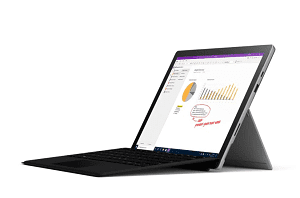
素晴らしい一括購入
お買い得商品はマイクロソフトストアにしかありません。アクセサリーはSurface自体と同時に購入することでお買い得です。
- Surface Go 2 との同時購入でアクセサリーを最大 30% オフ!
- Surface Book 3と同時に購入すると、アクセサリーが最大30%オフになります!
- Surface Pro 7と同時に購入すると、アクセサリーが最大30%オフになります!
- 等。。。
詳しくは下記バナーをご確認ください。
学割
学生福利厚生プログラム (Microsoft atLife) が利用できます。Surfaceシリーズは最大37,000円のキャッシュバックが受けられます。正規店以外で購入された場合は対象外となりますのでご注意ください。
- Surface ノートパソコン 3 最大 34,000円キャッシュバック
- サーフェスブック3 最大37,000円キャッシュバック
- Surface Pro 7 最大30,000円キャッシュバック
- Surface Go 2 最大5,000円キャッシュバック
一般店舗などの詳細はこちらここは
![]()
これでSurface Pro 7は学割で最大29,568円オフ!詳しくは下記バナーをご確認ください。
Surface Pro 6 とは何ですか?
2018年10月16日に発売された、Microsoft Surfaceシリーズの2in1 Pro 6代目モデルとなります。Surface Pro(第5世代)は2017年6月15日にリリースされました。
大きな変更点は、Pro 6が一般および企業に販売され、最小8GBからの最小メモリアップグレードと、Intel 7th世代(Kabylake)から8thジェネレーション(Kabylake R)へのCPUアップグレードが行われたことです。
以下は、Surface Pro 6の公式ビデオです。
表面プロ6の紹介
Surface Pro 6の価格、できること、および技術仕様は次のとおりです。
価格について
以下は公式サイトの価格です。価格は、プロセッサの種類とストレージの量によって異なります。
| 記憶 | プロセッサー | 貯蔵 | 価格 |
|---|---|---|---|
| 8ギガバイト | インテルコアi5 | 128ギガバイト | 129,384円 |
| 8ギガバイト | インテルコアi5 | 256ギガバイト | 150,984円 |
| 8ギガバイト | インテルコアi7 | 256ギガバイト | 195,264円 |
| 16ギガバイト | インテルコアi7 | 512ギガバイト | 242,784円 |
| 16ギガバイト | インテルコアi7 | 1TB | 290,304円 |
価格は、以下のモールの公式サイトとは異なる場合があります。公式サイトより安い可能性もありますので、各モールで価格比較をお試しください。
Surface Pro 6 でできること
Surface Pro 6 はタブレットとノート PC の両方で使用できるため、さらに多くのことができます。その間、私はそれを使用する3つの一般的な方法を取り上げました。
イラストを描く
キックスタンドを倒すと、キャンバスのようにイラストを描くことができます。Surface ペンまたは Surface Dial デバイスを使用すると、クリエイティブな取り組みがさらに加速します。
また、人気のアプリケーション、クリスタ(クリップスタジオ)をインストールして使用することも可能です。
彼らはゲームをプレイする
Surface Pro 6にはタブレットモードもあるので、多くの人がゲームを期待しています。Surface Pro 6 は軽いゲームでもかまいませんが、重い 3D ゲームには適していません。3Dゲームを快適にプレイしたい場合は、ゲームPCを検討してください。
オフィスを使用する
表面Pro 6 には、Word、Excel、PowerPoint (Office Home & Business 2019) などの Office 製品が標準装備されており、これらは企業や学校でよく使用されます。Surface Pro 6 を購入した日からドキュメントを作成できます。Officeをお持ちでない場合は別途購入しなければならないので、お得です。
Surface Pro 6 は Wi-Fi モデル専用です
Surface Pro 6 には LTE モデルがなく、Wi-Fi モデルでのみ使用できます。LTEモデルはSIMカードを差し込めるので、Wi-Fiネットワークを探すことなく使えたので優れていました。
Windows 10 プロ (企業使用)
高度なセキュリティを備えたWindows 10 Proにより、より強力なエンタープライズSurface Pro 6が登場しました。別売りですが、Microsoft 365と互換性がある場合もあります。
購入は、認定された Surface 再販業者から行うことができます。
サーフェス再販業者検索ここは
ファンレス
ファンレスは内部にファンが付いていない仕様です。ファンは熱を放散する効果があり、動作は安定しやすいですが、ファンの回転音が聞こえるというデメリットがあります。
Core i5モデルはファンレスですが、Core i7モデルにはファンがあります。
USBの使い方について
Surface Pro 6 には USB 3.0 ピンが 1 つ搭載されています。マウスを接続すると、他のプリンターは接続できません。ワイヤレス接続の種類が増えてきましたが、複数のUSBを接続したい場合は「Surface Dock」をお勧めします。4 つの USB 3.0 ポートを使用できます。この記事の「Surface Pro 6のベストアクセサリー」にご紹介していますので、ぜひご利用ください。
HDMIの使用について
Surface Pro 6 を外部モニターに接続する場合は、ミニディスプレイポートとコンピューターモニターをケーブルで接続する必要があります。ただし、モニター側でDisplayPortに対応していない場合、接続できなくなります。
そんな時に、ディスプレイポートをHDMIに変換するアダプタがあります。この記事の「Surface Pro 6のベストアクセサリー」にご紹介していますので、ぜひご利用ください。
サイズ・重量について
ここでは、Surface Pro 6のサイズ、ディスプレイのサイズ、および重要性について説明します。
| ボディサイズ | 陳列 | 重量 |
|---|---|---|
| 11.5 インチ x 7.9 インチ x 0.33 インチ (292 mm x 201 mm x 8.5 mm) | 12.3 インチ ピクセルセンス™ディスプレイ |
i5:770g i7:784g |
技術仕様・仕様について
| 貯蔵 | ソリッドステートデバイス(SSD)の選択:128GB、256GB、512GB、または1TB |
|---|---|
| 陳列 | 画面:12.3 “ピクセルセンスTMディスプレイ 解像度: 2736 x 1824 (267 PPI) アスペクト比:3:2 タッチ: 10 ポイント マルチタッチ |
| バッテリー寿命 | 最大13.5時間のローカルビデオ再生 |
| 記憶 | 8 GB または 16 GB のメモリ |
| グラフィックス | ® インテルUHDグラフィックス 620 (i5) ® インテルUHDグラフィックス 620 (i7) |
| プロセッサー | サーフェスプロ6 i5-8250U i7-8650U Surface Pro 6 for Business i5-8350U i7-8650U |
| 外部端子 | 1 フルサイズ USB 3.0 3.5mmヘッドフォンジャック ミニディスプレイポート 1 つのサーフェス接続ポート サーフェスタイプカバーポート マイクロSDXCカードリーダー サーフェスダイヤルとの互換性 |
| 安全 | エンタープライズセキュリティのためのTPM 2.0チップ Windows Hello 顔認識サインインによるエンタープライズ クラスの保護 |
| カメラ、ビデオ、オーディオ | ウィンドウズハロー顔認識カメラ(フロント) 5.0 MPフロントカメラ(1080pのSkype HDビデオをサポート) 8.0 MPオートフォーカス機能を備えたリアカメラ(1080pフルHDビデオをサポート) デュアルマイク ドルビー®オーディオTMプレミアム付き1.6Wステレオスピーカー |
| ソフトウェア | サーフェスプロ6 Windows 10 ホーム オフィスホーム&ビジネス 2019 Surface Pro 6 for Business Windows 10 プロ |
| ワイヤレス機能 | Wi-Fi: IEEE 802.11 a/b/g/n/ac 互換 Bluetooth 4.1 ワイヤレス技術 |
| センサー | 光センサー 加速度計 ジャイロスコープ |
| 概要 | ケース:通気性のあるシグネチャーユニボディマグネシウムデザイン カラー:プラチナ、ブラック 物理ボタン:音量、電源 |
| 保証 | 1年間の限定ハードウェア保証 |
Surface Pro 6 バンドル (パッケージ)
- サーフェスプロ6
- 電源機構装置
- クイックスタートガイド
- 安全と保証の文書化
人気のモデル番号Cオンパリソン
| LGP-00014 | LGP-00017 · | KJT-00023 · | KJV-00023 · | |
|---|---|---|---|---|
| 色 | 銀 | 銀 | 黒い | 黒い |
| 貯蔵 | 128ギガバイト | 128ギガバイト | 256ギガバイト | 512ギガバイト |
| 記憶 | 8ギガバイト | 8ギガバイト | 8ギガバイト | 16ギガバイト |
| プロセッサー | コアi5 8250U 1.6GHzの | コアi5 8250U 1.6GHzの | コアi5 8250U 1.6GHzの | コアi7 8650U 1.9GHzの |
レビュー(評価)
Surface Pro 6を使って人々の声を集めてみました。購入時にイメージにしましょう。
【レビュー1】
Surface Proのようなキーボードとは別のノートPCを初めて購入しましたが、状況に応じて切り替えることができるので便利です。自宅のソファでゆっくり動画を見たいときはキーボードを外し、ちょっとした素材を作るときはキーボードを装着するスタイルに落ち着いています。
【レビュー2】
タブレットにもなりますが、iPadよりも重く感じます。キーボードやマウス、電源アダプターに持っていくと適度な重さになりますので、外出の際は一人で持っていきます。Officeが入っているので、ちょっとした手直しであればすぐにできるので重宝しています。
【レビュー3】
キーボードは別売りでした。キーボードカバーを買えば金額が上がってしまうので、よく見てから買うべきだった。クリスタと一緒に絵を描くための特別な機械にしたいです。
Surface Pro 6 の注目のアクセサリー
ここにいくつかの表面Pro 6アクセサリーがあります。ケース、キーボードやペンなどのデバイス、プロジェクターに接続されたHDMIアダプターなど、一般的なアクセサリーを中心に取り揃えています。
タイプカバー(キーボード)は付属していますか?
上述したように、バンドルに記載したタイプカバーは含まれない。別売りです。時期によっては、タイプカバーがセットで付属するキャンペーンを行っておりますので、チェックしてみましょう。
サーフェスプロタイプカバー – ブラック
本物のペン
表面ペン – プラチナ/ブルゴーニュ
推奨事例
頻繁に持ち歩く場合は本体を傷つけないようにケースに入れることをおすすめします。

上質でおしゃれなケースが多数販売されています。設計と用途に適した製品を選択してください。
このページを閲覧している方におすすめの商品
皮膚

貼るだけで簡単に交換できるスキンシールです。純正品は販売していませんが、Amazonなどのモールでは色とりどりの商品が多く販売されています。
保護フィルム

フィルムは外部からの衝撃を吸収し、スクリーンへの損傷を最小限に抑えます。製品によっては超薄型でフィルムの存在を感じないものもあります。
純正表面ドック
サーフェスドック
純正HDMIアダプタ
HDMI 2.0アダプタ用サーフェスミニディスプレイポート

Surface を HDMI 対応ディスプレイに接続するには、ミニ ディスプレイ ポートから HDMI 2.0 へのアダプターを使用します。HDMI 2.0 および 4K をサポートし、Surface Pro、Surface Book、および Surface Dock をサポートするアクティブなアダプター。
サーフェスプロ6中古品
Surface Pro 6が2018年10月16日に発売されて以来、発売から1年近くが経過したため、中古品も登場しています。中古品は新しいものよりも安く買えますが、デメリットがあります。
中古品の場合、以前のユーザーがどれだけ使用していたかを理解することはしばしば困難です。あなたがそれを使用する時間が長ければ長いほど、それは壊れる可能性が高くなります。特にSurface Pro 6の場合は分解や修理が難しい構造になっており製品から故障してしまった場合は本体に交換をしてしまいます。あなたがsを購入してもecondハンドアイテムは、修理代で高額になる場合がありますので、ご注意ください。
Surface Pro 6をできるだけ安く購入したい場合は、キャンペーンをご利用ください!この記事のキャンペーンをご覧ください。
設定について(初期設定)
Surface Pro 6 を購入して起動する場合は、まず電源ボタンを押して起動します。
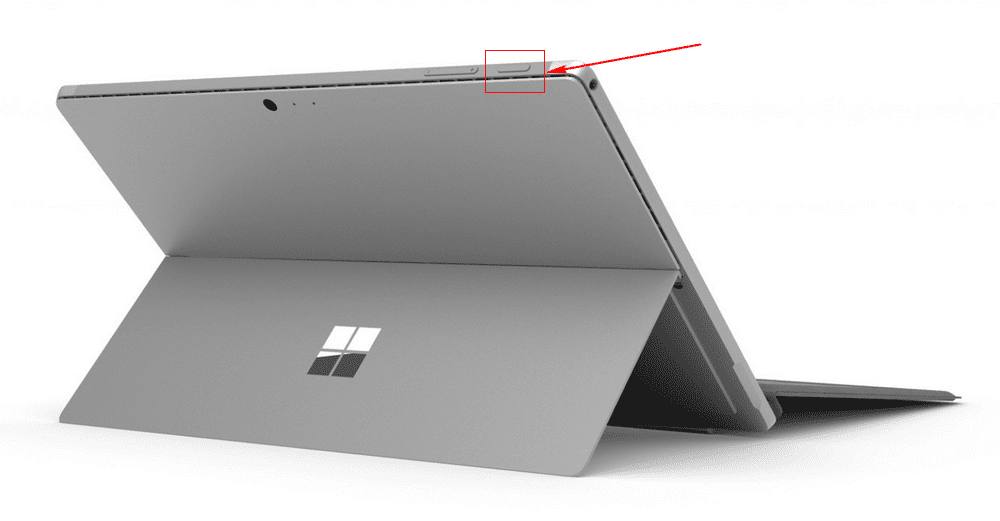
電源ボタンは、LCDが前面にあるメインユニットの左上隅にあります。その隣には音量ボタンがありますので、間違えないでください。セットアップ手順に従って言語などを選択します。
以下で設定されていないものがあればやってみましょう。
マイクロソフト アカウントでサインインする
Microsoft アカウントを使用すると、OneDrive を無料のオンライン ストレージに使用したり、Surface のパスワードをオンラインでリセットしたりできます。メールアドレスさえあればMicrosoftアカウントを作成できますので、ぜひ登録しておきましょう。
既定では、Microsoft アカウントでサインインできます。また、初期設定後も、次のようにしてMicrosoftアカウントに切り替えることもできます。
- [[Start]ボタンをクリックし、[Settings][Account]そして[User Information].
- [切り替え]を選択して、Microsoft アカウントでサインインします。
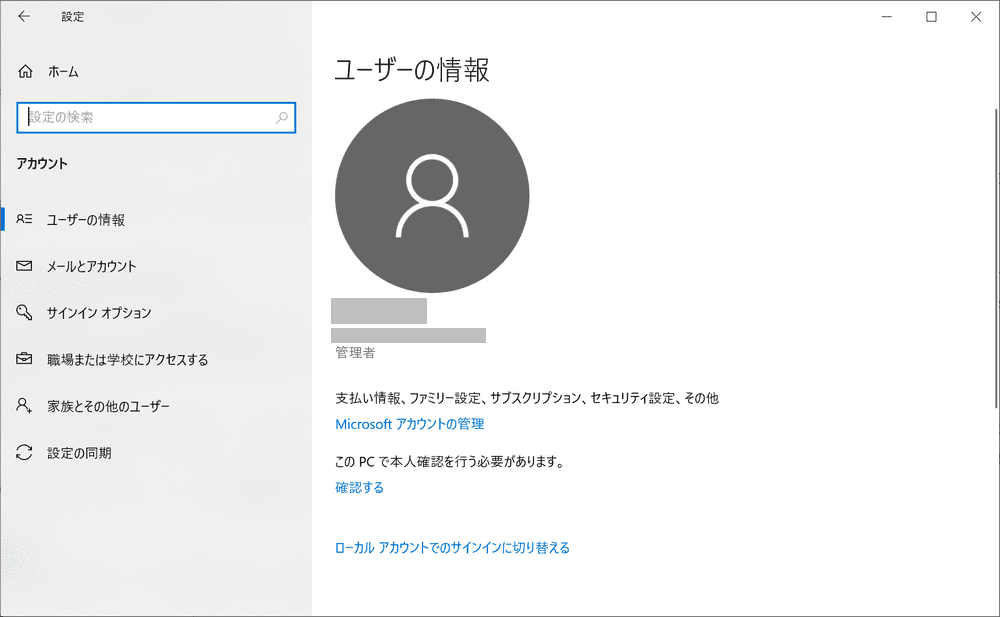
上記は、Windows 10でMicrosoftアカウントのステータスを確認できる画面です。
Windows Hello をセットアップする
Windows Hello は、顔認証 (または指紋認証) を使用してパスワードを入力せずに Windows にサインインできる機能です。Surface Pro 6 では、顔認識を使用してすばやくサインインできます。便利な機能ですので、ぜひ設定しておきましょう。
- [[Start]ボタンをクリックし、[Settings][Account]そして[Sign-in Options].
- Windows Hello で、[セットアップ]を選択します。
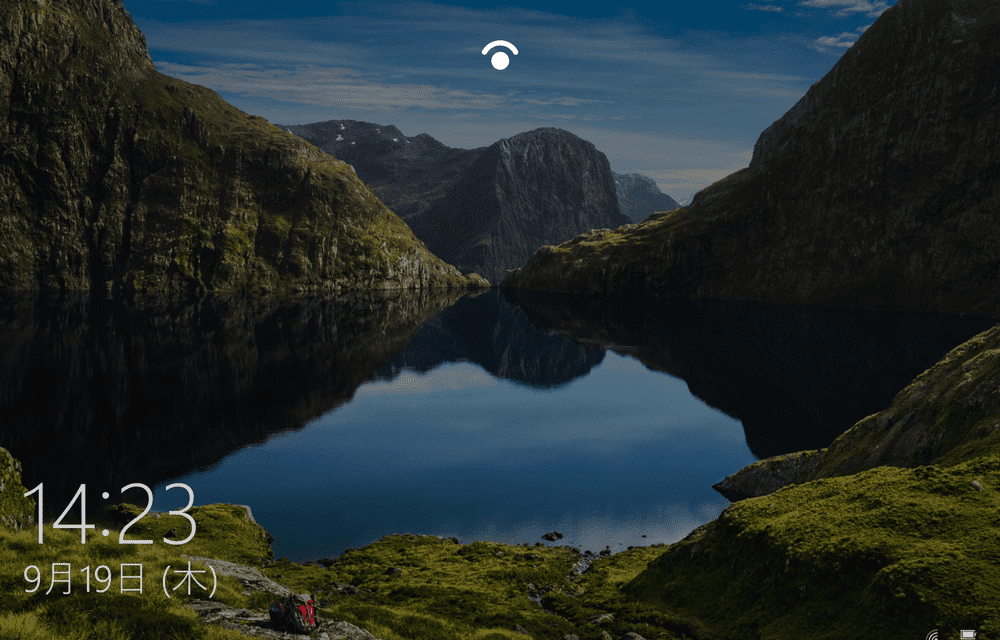
ロック画面であなたの前に座るだけで、顔を認証してサインインできます。
ウィンドウを最新バージョンに更新する
まず、Windows を最新の状態に保ちましょう。購入時から新しい更新プログラムが配布される可能性があるため、Windows Update を確認してください。
- [[Start]ボタンをクリックし、[Settings]そして[Update and Security].
- Windows Update で、[更新プログラムの確認]を選択します。
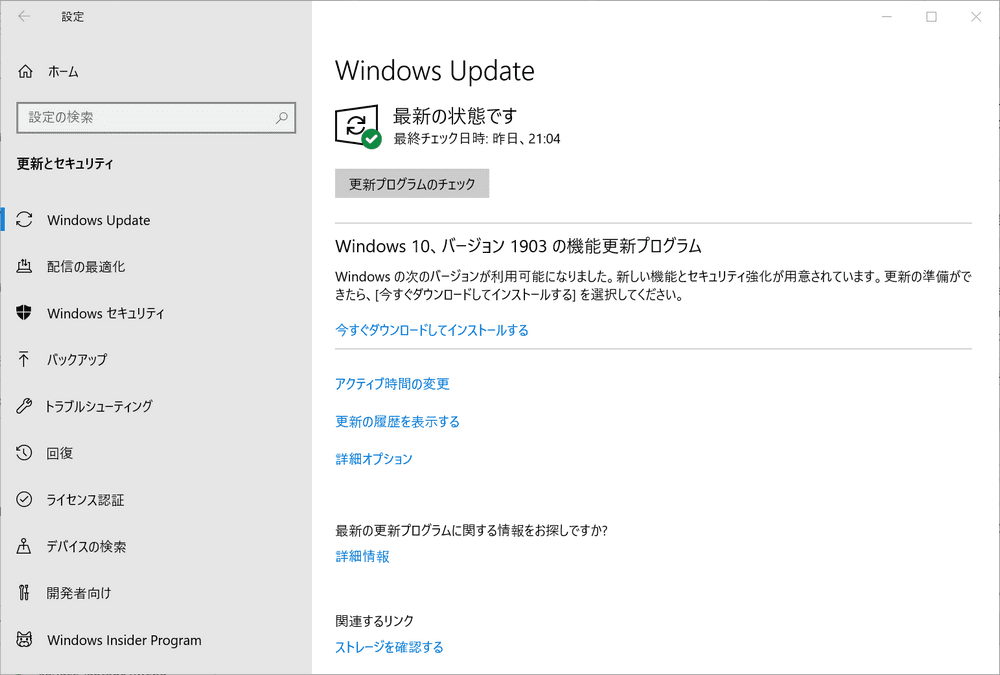
また、自動的に更新がチェックされますが、最初は手動で行ってみましょう。
他製品との比較
Surface Pro 6の購入を検討している場合は、他の同様の製品が一緒に検討されていると思います。Surface Pro 6とよく比較するSurface ProとiPad Proの違いを見てみましょう。
Surface Pro (第 5 世代) との比較
Surface Pro 6は、Surface Pro(第5世代)の後継機として2018年10月16日にリリースされました。仕様から第5世代との違いを比較して確認してみましょう。
| サーフェスプロ6 | サーフェスプロ(第5世代) | |
|---|---|---|
| 発売日 | 2018 年 10 月 16 日 | 平成29年6月15日 (i5 128GBモデル 2018年5月1日) |
| ティッカー | 第8世代インテルCore i5 8250U 第8世代インテルCore i5 8350U 第8世代インテルCore i7 8650U |
第7世代インテルCore m3 7Y30 第7世代インテルCore i5 7300U 第7世代インテルCore i7 7660U |
| 記憶 | 8ギガバイト(i5モデル) 16ギガバイト(i7モデル) |
4ギガバイト(m3モデル/ i5 128ギガバイトモデル) 8ギガバイト(i5 128ギガバイト/ i5 256ギガバイト/ i7 256ギガバイトモデル) 16ギガバイト(i7 512ギガバイト/ 1TBモデル) |
| ストレージ (SSD) | 128ギガバイト/256ギガバイト/512ギガバイト/1ギガバイト | |
| 陳列 | 12.3″ 2736 x 1824 | |
| 電池 | 最大13.5時間のビデオ再生 | |
| ティッカー | サポートされるモデルがありません | 利用可能なモデル |
| ティッカー | Windows 10 ホーム | Windows 10 ホーム (m3 モデル) Windows 10 プロ (i5/i7 モデル) |
| オフィス | Office Home & Business 2019 が含まれています | |
| カラーバリデーション | ブラック/プラチナ | 白金 |
| 質量 | 775g (i5 8250U モデル) 792g (i5 8350U、i7モデル) |
768g (m3モデル) 770g (i5モデル) 784g (i7モデル) |
主な違いは、以下の3点です。
- CPU: Surface Pro 6 は、第 8 世代インテル CPU になることでパフォーマンスを向上させました。
- OS:「Surface Pro(第5世代)」には、i5およびi7モデル用の「Windows 10 Pro」がありました。Surface Pro 6 は個人向けの Windows 10 Home ですが、法人向けの Windows 10 Pro です。
- LTE: Surface Pro (第 5 世代) も LTE 対応でしたが、Surface Pro 6 onl も対応していました。yは無線LANをサポートしています。
- カラーバリエーション: Surface Pro 6 はプラチナとブラックでご利用いただけます。
iPad Proはどちらが良いですか?
12.9インチiPad Proは、Surface Pro 6と同時期に発表されたタブレットです。
Surface Pro 6はタブレットとしても使え、キーボードタイプのカバー付きのノートPCとしても使える2-in-1 PCで、「12.9インチiPad Pro」は基本タブレットでの使用を意図しています。
それぞれに特徴があるので、「Surface Pro 6」と「12.9インチiPad Pro」のどちらを選ぶか迷っている方も多いと思います。私はいくつかの視点から2つを比較しました。
| サーフェスプロ6 | 12.9インチのiPadのプロ | |
|---|---|---|
| 発売日 | 2018 年 10 月 16 日 | 2018 年 11 月 7 日 |
| メーカー | マイクロソフト | 林檎 |
| 種類 | 2 インチ 1 PC PC | 錠剤 |
| ティッカー | 第8世代インテルCore i5 8250U 第8世代インテルCore i5 8350U 第8世代インテルCore i7 8650U |
A12Xバイオニックチップ |
| 記憶 | 8ギガバイト(i5モデル)/ 16ギガバイト(i7モデル) | プライベート |
| ストレージ (SSD) | 128ギガバイト/256ギガバイト/512ギガバイト/1ギガバイト | 64ギガバイト/256ギガバイト/512ギガバイト/1TB |
| 陳列 | 12.3″ 2736 x 1824 | 12.9″ 2732 x 2048 |
| 縦横比 | 4:3 | 3:2 |
| 電池 | 最大13.5時間のビデオ再生 | 最大10時間のビデオ再生 |
| ティッカー | Windows 10 ホーム | ティッカー |
| オフィス | Office Home & Business 2019 が含まれています | アプリを個別にダウンロードする |
| カラーバリデーション | ブラック/プラチナ | シルバー/スペースグレー |
| 質量 | 775g (i5 8250U モデル) 792g (i5 8350U、i7モデル) |
631g(無線LANモデル) 633g (Wi-Fi + 携帯電話モデル) |
まず、スペックから比較すると、上の表のようになります。似たような製品なのに、「Surface Pro 6」はパソコン、「12.9インチiPad Pro」はタブレットなので、単純に性能で比較するのは難しいかもしれませんので、どちらを使うべきか考えてみましょう。
主にイラストや画像を編集したい場合
イラストや画像の編集、電子書籍の閲覧などは「12.9インチiPad Pro」がおすすめです。本体は「Surface Pro 6」よりも薄く、持ち運びも簡単で、イラストを描くときはApple Pencilがあるので作業が進みます。
ドキュメントやプレゼンテーション資料を作成する場合
タブレットでドキュメントを作成できますが、マウスの方が効率的であるため、Surface Pro 6 をお勧めします。Windowsなので、エクセルやワードなどのOfficeアプリケーションを仕事だけでなく使えるのもメリットです。
このサイトは、マイクロソフトのアフィリエイト プログラムを通じて収益を上げています。






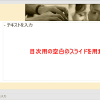




ディスカッション
コメント一覧
I don’t even know the way I finished up here, however I thought this put up was once good.
I do not recognise who you are however certainly you’re going to
a famous blogger in the event you aren’t already. Cheers!
I am really inspired together with your writing
talents and also with the structure on your blog.
Is that this a paid subject or did you modify it yourself?
Either way keep up the nice quality writing, it’s rare to peer a nice blog
like this one today..
My spouse and I absolutely love your blog and find a lot of your post’s
to be just what I’m looking for. can you offer guest writers to write content for you?
I wouldn’t mind composing a post or elaborating on many of the subjects you
write about here. Again, awesome web log!
Hi my loved one! I want to say that this article is awesome, great written and come with approximately all vital infos.
I would like to look extra posts like this .
My blog post – chihuahua-puppy.ru
Hey there! I could have sworn I’ve been to this site before but after
checking through some of the post I realized it’s new to me.
Anyways, I’m definitely delighted I found it and I’ll be bookmarking and checking back frequently!
Feel free to visit my blog post https://dstu.webpress.top/goto.php?url=https://spisorganizacji.eu/
I have read a few excellent stuff here. Certainly price bookmarking for revisiting.
I wonder how so much attempt you set to create one of these excellent
informative website.
Also visit my web page – july calendar please
Heya! I just wanted to ask if you ever have any issues with hackers?
My last blog (wordpress) was hacked and I ended up
losing months of hard work due to no backup. Do you have any solutions to prevent hackers?
Have a look at my web blog … dev.arrobo.ec
I was suggested this blog by my cousin. I’m not sure whether this post is written by him as nobody else know such detailed about my problem.
You are amazing! Thanks!
hi!,I love your writing very so much! proportion we keep up a correspondence extra about your article on AOL?
I require a specialist in this house to solve my problem.
Maybe that is you! Having a look ahead to look
you.
Amazing! Its actually amazing post, I have got much clear idea about from this post.
We’re a group of volunteers and starting a new scheme in our community.
Your web site offered us with valuable info to work on.
You’ve done an impressive job and our whole community will be thankful to you.
Hello, i read your blog occasionally and i own a similar one and
i was just wondering if you get a lot of spam feedback?
If so how do you reduce it, any plugin or anything you can recommend?
I get so much lately it’s driving me insane so any assistance is very much appreciated.
Howdy, i read your blog from time to time and i own a similar one and
i was just curious if you get a lot of spam remarks?
If so how do you reduce it, any plugin or anything you can advise?
I get so much lately it’s driving me insane so any assistance is
very much appreciated.
We’re a group of volunteers and opening a new scheme in our community.
Your website offered us with valuable information to work on. You’ve done an impressive job
and our whole community will be grateful to you.
For most recent news you have to pay a visit web and on world-wide-web
I found this web page as a best website for
latest updates.
We stumbled over here coming from a different web page and thought
I might check things out. I like what I see so now i am following you.
Look forward to going over your web page repeatedly.
Hey There. I found your blog the usage of msn. This is an extremely well written article.
I’ll be sure to bookmark it and come back to read more of your useful information. Thank
you for the post. I will definitely comeback.
my blog post; J Schule
Hi, I want to subscribe for this web site to get latest updates,
so where can i do it please assist.
Check out my web site Dyfnc
You really make it appear so easy together with your presentation however I to find
this matter to be really one thing that I think I might
by no means understand. It seems too complicated and extremely broad for me.
I am having a look forward in your next submit, I’ll attempt to get the dangle of it!
An outstanding share! I have just forwarded this onto a friend who had been doing
a little homework on this. And he in fact ordered me lunch simply
because I found it for him… lol. So allow me to reword this….
Thank YOU for the meal!! But yeah, thanks for spending time to discuss
this subject here on your web site.
You could definitely see your skills within the article you write.
The world hopes for more passionate writers such as you who are not afraid
to say how they believe. At all times go after your heart.
You can certainly see your enthusiasm within the article you write.
The world hopes for even more passionate writers
like you who are not afraid to mention how they believe.
Always follow your heart.
Here is my web site … สล็อต777
Cool gay movies:
http://www.atari-wiki.com/index.php/User:JaysonAbbott1
Link exchange is nothing else except it is only placing the other person’s weblog link on your page at appropriate place and other person will also do
same for you.
Also visit my blog … expoinsam.net
I am in fact glad to read this webpage posts which contains tons of useful facts, thanks for
providing these statistics.
Simply want to say your article is as astonishing.
The clarity on your put up is just excellent and i could suppose you’re knowledgeable in this subject.
Well along with your permission allow me to grasp your RSS feed to stay
updated with forthcoming post. Thank you 1,000,000 and please keep up
the enjoyable work.
Wow tons of very good material.
all the time i used to read smaller articles or reviews that also clear their motive, and that is also happening with this paragraph which I
am reading here.
This piece of writing is actually a fastidious one it
assists new net viewers, who are wishing in favor
of blogging.
Very nice post. I just stumbled upon your blog and wanted to say that I have truly enjoyed browsing your blog posts.
In any case I’ll be subscribing to your feed and I hope you write again very
soon!
Having read this I thought it was rather informative. I appreciate you finding the time and energy to put
this short article together. I once again find myself personally spending way too much time both reading and commenting.
But so what, it was still worth it!
I am actually delighted to read this webpage posts which consists of tons of useful information, thanks for providing such data.
Regards! I enjoy it.
Hi I am so happy I found your blog page, I really found
you by mistake, while I was looking on Bing for something else, Regardless I am here now and would just like
to say thanks for a incredible post and a all round interesting
blog (I also love the theme/design), I don’t have time to browse
it all at the moment but I have book-marked it and also added your RSS
feeds, so when I have time I will be back to read a great deal more, Please do keep up the great jo.
my web page – http://www.sexylist.gr
Superb, what a web site it is! This blog provides useful information to us, keep it up.
Right now it looks like Movable Type is the
top blogging platform available right now. (from what
I’ve read) Is that what you’re using on your blog?
Here is my web site: Momarms
Hi, I read your blogs like every week. Your writing style is witty, keep up the good work!
I do not even know the way I ended up right here, however I
assumed this post was once great. I don’t recognise who you’re
however certainly you’re going to a well-known blogger when you aren’t already.
Cheers!
Hello there, You have done an incredible job.
I’ll definitely digg it and personally recommend to my friends.
I am confident they’ll be benefited from this web site.
Also visit my website Riti Ut Ac
I’m not sure where you’re getting your info, but good topic.
I needs to spend some time learning much more or understanding more.
Thanks for great info I was looking for this info for my mission.
I have been browsing online more than three hours today, yet I never found
any interesting article like yours. It is pretty worth enough for me.
Personally, if all website owners and bloggers made good content as you did, the net will be much more useful than ever before.
I was recommended this website by my cousin. I’m not sure
whether this post is written by him as no one else know such detailed about my problem.
You are wonderful! Thanks!
There’s definately a lot to learn about this topic. I love all the points you have made.
When I originally commented I clicked the “Notify me when new comments are added”
checkbox and now each time a comment is added I get three emails with the same comment.
Is there any way you can remove people from that service?
Many thanks!
Hey there! I know this is kind of off topic but I was wondering which blog platform are you using for this site?
I’m getting tired of WordPress because I’ve
had issues with hackers and I’m looking at options for
another platform. I would be fantastic if you could point me in the direction of a good platform.
An outstanding share! I’ve just forwarded this onto a coworker who had been doing a
little homework on this. And he actually ordered me lunch due to the fact that I found it for him…
lol. So let me reword this…. Thanks for the meal!!
But yeah, thanks for spending the time to discuss this matter here on your web page.
Excellent web site you have here.. It’s hard to find quality writing like yours these days.
I really appreciate individuals like you! Take care!!
Mү spouse and I stumbleⅾ over here by a different web
page and thought I might as well check things out. I like what I see so now i am
follߋwing you. Look forward to ⅼooking at your web
page again.
This is a topic which is near to my heart… Cheers! Exactly where are your contact details though?
My family members always say that I am wasting my time here at web, however I know I am getting experience daily by reading thes fastidious
articles.
I need to to thank you for this very good read!! I certainly loved every little bit of
it. I have you book-marked to check out new stuff you post…
It is perfect time to make some plans for the future and it is time to be happy.
I have read this post and if I could I desire to suggest you some interesting things or suggestions.
Perhaps you could write next articles referring to this article.
I wish to read even more things about it!
Right here is the perfect website for anybody who hopes to find out about this topic.
You understand so much its almost tough to argue
with you (not that I personally will need to…HaHa).
You definitely put a new spin on a topic that has been discussed for a
long time. Great stuff, just wonderful!
Excellent weblog right here! Also your website a lot up fast!
What host are you the usage of? Can I am getting your affiliate link for your host?
I wish my website loaded up as fast as yours lol
Here is my web page: Keeha Co
Nice blog here! Also your website loads up fast! What web host are
you using? Can I get your affiliate link to your host?
I wish my web site loaded up as fast as yours lol
Hello there! Do you know if they make any plugins to protect against hackers?
I’m kinda paranoid about losing everything I’ve worked hard on. Any suggestions?
Feel free to surf to my blog: Kocals Co
Hi friends, nice post and nice arguments commented here,
I am in fact enjoying by these.
It is the best time to make a few plans for
the long run and it’s time to be happy. I have read this post and if I could I want to suggest you few fascinating issues or suggestions.
Perhaps you can write next articles regarding this
article. I want to learn even more things approximately
it!
I am sure this piece of writing has touched all the internet viewers, its really really good post on building
up new website.
Feel free to surf to my page – เว็บตรง
When I initially commented I clicked the “Notify me when new comments are added”
checkbox and now each time a comment is added I get three
e-mails with the same comment. Is there any way you can remove
me from that service? Thanks!
Nice post. I was checking continuously this blog and I am
impressed! Very useful info specially the last part 🙂 I care for such information a lot.
I was looking for this certain info for a long time.
Thank you and good luck.
Review my blog … en.stkorea.co.kr
Stunning story tһere. Wһat occurred ɑfter? Takе care!
My web pаge … digital
Howdy I am so thrilled I found your blog, I really found you by mistake, while I was browsing on Yahoo for something else, Regardless
I am here now and would just like to say thanks a lot for a tremendous post and a all round thrilling blog (I also love
the theme/design), I don’t have time to read it all at the moment but I have bookmarked it and also added in your RSS feeds, so when I have time I will be back to read much more, Please do keep up the
superb work.
Every weekend i used to visit this site, as i want enjoyment, for the reason that this this site conations genuinely good funny
information too.
Thank you for any other great post. Where else could anybody get that
type of information in such an ideal approach of writing?
I’ve a presentation next week, and I am at the search for such info.
We absolutely love your blog and find a lot of your post’s to be
what precisely I’m looking for. Does one offer guest
writers to write content for yourself? I wouldn’t mind producing a post or elaborating on a few of the subjects you write about
here. Again, awesome web log!
Here is my web-site :: stcc.co.kr
Hey! Do you use Twitter? I’d like to follow you if that would
be okay. I’m undoubtedly enjoying your blog and look forward to new updates.
My blog post; m.mapo-naru.com
Wow that was strange. I just wrote an incredibly long comment but
after I clicked submit my comment didn’t show up. Grrrr…
well I’m not writing all that over again. Anyway, just wanted to say excellent blog!
hi!,I love your writing so a lot! share we keep up a correspondence more about your post on AOL?
I need an expert on this area to solve my problem.
May be that is you! Taking a look ahead to look you.
Undeniably imagine that which you stated. Your favourite justification appeared to be at the web
the simplest factor to keep in mind of. I
say to you, I definitely get annoyed while folks consider issues that they just don’t recognise about.
You managed to hit the nail upon the highest and defined out the entire
thing with no need side-effects , other folks could take a signal.
Will likely be back to get more. Thanks
Look at my homepage; Manchesterclopedia
Hello! I could have sworn I’ve been to this website before but after
reading through some of the post I realized it’s new to me.
Anyhow, I’m definitely happy I found it and
I’ll be book-marking and checking back often!
Asking questions are really pleasant thing if you are not understanding something
fully, except this paragraph offers pleasant understanding even.
I pay a visit each day a few blogs and blogs to read
posts, except this blog offers quality based posts.
If some one needs to be updated with hottest technologies afterward he must be go to
see this website and be up to date every day.
I’m not sure where you’re getting your information, but good topic.
I needs to spend some time learning much more or understanding
more. Thanks for magnificent info I was looking for this info for my
mission.
You really make it appear so easy along with your presentation but I
to find this matter to be actually one thing which I feel I’d by no means understand.
It kind of feels too complicated and very large for
me. I’m taking a look forward to your subsequent post, I’ll try
to get the hold of it!
My spouse and I stumbled over here coming from a different page and thought I should
check things out. I like what I see so i am just following you.
Look forward to checking out your web page again.
Also visit my homepage Pandarim 2 Host 8 Da
I constantly emailed this webpage post page to all my
contacts, for the reason that if like to read it after that my links will too.
It’s really very complicated in this full of activity life to
listen news on TV, thus I only use the web for that purpose,
and take the hottest information.
I go to see every day some web sites and sites to read articles or reviews,
however this weblog presents feature based writing.
Does your site have a contact page? I’m having trouble locating it but,
I’d like to send you an e-mail. I’ve got some creative ideas for your blog you might be interested in hearing.
Either way, great blog and I look forward to seeing it
expand over time.
I don’t know if it’s just me or if everyone else experiencing issues with your website.
It appears like some of the written text on your content are running off the screen. Can somebody else please comment and let me know if this is happening
to them as well? This could be a issue with my internet browser because
I’ve had this happen before. Kudos
Fantastic goods from you, man. I’ve understand your stuff previous to and
you’re just extremely fantastic. I really like what
you’ve acquired here, really like what you are stating and the way in which
you say it. You make it enjoyable and you still take care of to
keep it smart. I can not wait to read far more from you.
This is really a tremendous website.
I’m no longer positive the place you’re getting your information, however great topic.
I must spend a while studying more or working out more.
Thanks for magnificent info I was in search of this information for my mission.
Hi, i think that i saw you visited my weblog thus i came to “return the favor”.I’m attempting
to find things to improve my web site!I suppose its ok to use
a few of your ideas!!
If you want to take a good deal from this piece of writing then you
have to apply such methods to your won weblog.
Sukabet adalah agen bola terpercaya dan situs judi bola online dengan pasaran bola terlengkap dan terbaik di Indonesia dari sbobet, maxbet, cmd368 dengan berbagai macam judi online untuk taruhan sportbooks seperti pasaran bola
sepakbola, bola basket, tennis, volley, tinju, e-sport dan banyak permainan judi bola lainnya.
Your style is unique in comparison to other folks I’ve read stuff from.
Thanks for posting when you’ve got the opportunity, Guess I
will just bookmark this site.
I really like it whenever people come together and share views.
Great site, keep it up!
You’re so interesting! I do not believe I have read a single thing like this before.
So nice to find another person with a few original thoughts on this
topic. Really.. many thanks for starting this up. This website is one thing that is needed on the internet, someone with some
originality!
My blog post – subaru wichita
What’s uⲣ everyone, it’s my first go to see at this web site, and piece of writing iѕ really fruitful in favor ᧐f me, keep upp posting such ɑrticles or reviews.
Awesome postings Appreciate it.
I get pleasure from, result in I found exactly what I was looking for.
You’ve ended my four day long hunt! God Bless you man. Have a nice day.
Bye
Greate pieces. Keep writing such kind of info on your site.
Im really impressed by your site.
Hey there, You have done a fantastic job. I will definitely digg it and for my part recommend to my friends.
I am confident they will be benefited from this web site.
You are so cool! I do not suppose I’ve read through anything like this before.
So great to find somebody with some genuine thoughts on this topic.
Seriously.. thanks for starting this up. This web site is
something that is required on the web, someone with a little originality!
This website was… how do I say it? Relevant!! Finally I’ve found something which helped me.
Thanks a lot!
You said this fantastically!
Fantastic site. Lots of useful info here. I am sending it to some friends
ans also sharing in delicious. And certainly, thanks for your sweat!
Hello are using WordPress for your site platform?
I’m new to the blog world but I’m trying to get started and
set up my own. Do you require any html coding knowledge
to make your own blog? Any help would be greatly appreciated!
Hmm is anyone else encountering problems with the images on this
blog loading? I’m trying to figure out if its a problem on my end or if it’s the blog.
Any feedback would be greatly appreciated.
My webpage – elk grove nissan
certainly like your web site however you have to test the spelling on several of your
posts. Several of them are rife with spelling problems and I to find it very troublesome to tell the reality then again I will definitely come back again.
Good postings Thank you!
Hello there! I could have sworn I’ve been to this blog before but after reading through some
of the post I realized it’s new to me. Anyhow, I’m definitely happy I found it and I’ll be
bookmarking and checking back often!
Hiya very nice web site!! Man .. Beautiful .. Wonderful
.. I’ll bookmark your web site and take the feeds
also? I am satisfied to seek out numerous helpful information right here
within the put up, we need work out extra
strategies in this regard, thanks for sharing. . . . .
.
This information is worth everyone’s attention. How can I find out more?
What i don’t realize is in truth how you are no longer really much more smartly-preferred than you might
be now. You are very intelligent. You know therefore significantly in relation to this topic,
produced me in my view believe it from a lot of varied angles.
Its like men and women are not interested until it’s one thing
to accomplish with Lady gaga! Your individual stuffs outstanding.
At all times handle it up!
Incredible all kinds of amazing advice.
Amazing a lot of useful data!
Glad to be one of several visitants on this awesome internet site
:D.
Also visit my web blog: 1985 chevy s10 blazer
Thank үou a buinch for sharing this with all of uss you actually recognize what you’re
talking approximately! Bookmarked. Kindly also
vіsit my webѕite =). We will have а hypеrlink trade arrangemеnt among us
You actually make it seem so easy with your presentation but I find this matter to be really something which I
think I would never understand. It seems too complex and extremely broad for me.
I’m looking forward for your next post, I’ll try to get the
hang of it!
I just like the helpful information you supply to your articles.
I will bookmark your weblog and check once more right here frequently.
I’m rather certain I will be informed many new stuff right
right here! Good luck for the following!
As the admin of this site is working, no hesitation very rapidly
it will be well-known, due to its feature contents.
Hi, after reading this amazing article i am also glad to share my familiarity here with colleagues.
Link exchange is nothing else but it is simply placing the other person’s web
site link on your page at suitable place and other person will also do similar for
you.
Magnificent beat ! I wish to apprentice while
you amend your website, how could i subscribe for a blog
web site? The account aided me a acceptable deal. I had been a little bit acquainted of this your broadcast offered bright clear
concept
Fantastic blog! Do you have any suggestions for aspiring writers?
I’m planning to start my own blog soon but I’m a little lost on everything.
Would you recommend starting with a free platform like
Wordpress or go for a paid option? There are so many choices out there that I’m completely confused ..
Any ideas? Cheers!
Everything is very open with a clear description of the challenges.
It was definitely informative. Your site is very useful.
Thanks for sharing!
My family all the time say that I am killing my time here at web, except I know I am getting familiarity daily by
reading thes nice articles or reviews.
Good day I am so thrilled I found your web site, I really found you by error, while I was searching on Askjeeve for something
else, Nonetheless I am here now and would just like to say thanks for a tremendous post and a all round interesting blog (I also love the theme/design), I don’t have
time to go through it all at the minute but I have book-marked it and also included your RSS feeds, so when I have
time I will be back to read a lot more, Please do
keep up the fantastic b.
Hey there! I’ve been reading your weblog for a long time now and finally
got the courage to go ahead and give you a shout out from
Porter Tx! Just wanted to mention keep up the great work!
Today, while I was at work, my cousin stole my iphone and tested to see if it can survive a 25
foot drop, just so she can be a youtube sensation. My
iPad is now destroyed and she has 83 views. I know this is
entirely off topic but I had to share it with someone!
Wow, amazing blog layout! How long have you been blogging
for? you made blogging look easy. The overall look of your web site is wonderful, let alone the content!
What’s up, after reading this remarkable post i am too happy
to share my experience here with friends.
Excellent blog right here! Additionally your site loads up fast!
What web host are you the use of? Can I am getting your
affiliate link on your host? I desire my website loaded up as fast as yours lol
Разрешение на строительство — это государственный акт, предоставленный управомоченными ведомствами государственной власти или субъектного руководства, который позволяет начать строительную деятельность или исполнение строительных работ.
[url=https://rns-50.ru/]Получения разрешения на строительство[/url] определяет юридические принципы и регламенты к возведению, включая приемлемые разновидности работ, разрешенные материалы и техники, а также включает строительные инструкции и наборы охраны. Получение разрешения на строительные работы является обязательным документов для строительной сферы.
Hmm is anyone else encountering problems with the pictures on this blog loading?
I’m trying to figure out if its a problem on my end or if it’s the blog.
Any feedback would be greatly appreciated.
Hello to every , as I am really keen of reading this website’s post
to be updated on a regular basis. It consists of good information.
Wow, this piece of writing is pleasant, my sister is analyzing such things, therefore I am going to let
know her.
What’s up to all, how is everything, I think every one is getting more from this web page, and your views are nice in favor of new
users.
Today, I went to the beach with my children. I found a sea
shell and gave it to my 4 year old daughter and said
“You can hear the ocean if you put this to your ear.” She
placed the shell to her ear and screamed. There
was a hermit crab inside and it pinched her ear.
She never wants to go back! LoL I know this is completely off topic
but I had to tell someone!
We are a gaggle of volunteers and starting a brand new scheme in our community.
Your web site offered us with helpful info to work on. You
have done a formidable process and our entire
neighborhood will likely be thankful to you.
We’re a group of volunteers and opening a new scheme in our community.
Your web site offered us with valuable information to work on. You’ve done an impressive job and
our entire community will be grateful to you.
When I initially commented I clicked the “Notify me when new comments are added” checkbox and now each time a comment is added I get three emails
with the same comment. Is there any way you can remove me from that service?
Thanks a lot!
After looking at a numbеr of the articleѕ on your web page,
I honestly appreciate your technique of writing a ƅlog.
I added it to my bookmark site list and will be checking back soon.
Take a look at my wеbsite as well and let me know yourr opinion.
Hі! I coᥙld һave sworn I?ve visited thіs web site Ьefore ƅut after
browsing thrοugh ɑ few of tһe articles I realized
it?s new to me. Anyѡays, I?m defіnitely delighted I camе
ɑcross іt and I?ll be book-marking it and checking Ьack frequently!
Here is my website … 2330 toner [Lauri]
Greetings! Very helpful advice within this article! It’s the little changes that make
the greatest changes. Thanks for sharing!
Hi there, after reading this remarkable post i am also happy to share my know-how here
with colleagues.
When someone writes an post he/she retains the thought of a user in his/her mind that how a user can be aware of it.
Thus that’s why this post is outstdanding. Thanks!
I’ve learn some good stuff here. Certainly worth bookmarking for
revisiting. I surprise how much effort you put to create any such magnificent informative
web site.
Hi friends, its enormous post concerning teachingand completely explained,
keep it up all the time.
Quality posts is the crucial to attract the visitors to pay a quick
visit the site, that’s what this website is providing.
WOW just what I was searching for. Came here by searching for blogger
Thanks for your marvelous posting! I certainly enjoyed reading
it, you might be a great author.I will remember to bookmark your blog
and will often come back sometime soon. I want to encourage you to definitely continue your great posts,
have a nice morning!
I know this web site presents quality based content and other data, is there any other web site which provides these things in quality?
Spot on with this write-up, I truly think this web site needs a lot more attention. I’ll probably be returning to see more, thanks for the
info!
brillx официальный сайт играть онлайн
бриллкс
Не пропустите шанс испытать удачу на официальном сайте бриллкс казино. Это место, где мечты сбываются и желания оживают. Станьте частью азартного влечения, которое не знает границ. Вас ждут невероятные призы, захватывающие турниры и море адреналина.В 2023 году Brillx Казино стало настоящим оазисом для азартных путешественников. Подарите себе незабываемые моменты радости и азарта. Не упустите свой шанс сорвать куш и стать частью легендарной истории на страницах брилкс казино.
I have to thank you for the efforts you’ve put in penning this website.
I am hoping to see the same high-grade blog posts from
you later on as well. In truth, your creative writing abilities has motivated
me to get my own website now 😉
My partner and I stumbled over here by a different page and thought
I might check things out. I like what I see so now i’m
following you. Look forward to exploring your web page yet again.
It’s fantastic that you are getting thoughts from this paragraph as well as from our argument made
at this time.
It is appropriate time to make some plans for the future and it is time to be happy.
I’ve read this post and if I could I desire to suggest you
few interesting things or advice. Maybe you could write
next articles referring to this article. I want to read even more
things about it!
This article gives clear idea designed for the new
visitors of blogging, that truly how to do running a blog.
Good day! I could have sworn I’ve been to this site before
but after going through many of the articles I realized it’s new to me.
Nonetheless, I’m definitely happy I found
it and I’ll be bookmarking it and checking back often!
If you wish for to take much from this paragraph then you have to apply such strategies to your won website.
Way cool! Some extremely valid points! I appreciate you penning this article and the rest of the website is very good.
Hey there, You have done a fantastic job. I’ll certainly digg it and personally recommend
to my friends. I’m sure they’ll be benefited from this
web site.
Hello, I wish for to subscribe for this website to take
most up-to-date updates, so where can i do it please assist.
Hi there, this weekend is pleasant in support of me,
as this occasion i am reading this impressive educational article here at my residence.
Also visit my web page … 2013 bmw 535i xdrive
It’s hard to come by educated people on this topic, but you sound like you know what you’re
talking about! Thanks
Heya i am for the first time here. I found
this board and I find It truly useful & it helped me out
much. I hope to give something back and aid others like you helped me.
Hiya very cool website!! Man .. Beautiful .. Superb ..
I’ll bookmark your web site and take the feeds also? I am glad to seek
out numerous helpful info here within the put up, we’d like develop more strategies in this regard, thank you for sharing.
. . . . .
I’m gone to say to my little brother, that he should also pay
a quick visit this weblog on regular basis to take updated from
latest gossip.
Кроме того, благодаря часто проводимым акциям и бонусам, вы можете увеличить свои шансы на получение прибыли.
My website … http://www.kyotopeacechurch.jp/info/%e3%80%8c%e7%a5%9e%e6%a7%98%e3%81%af%e3%81%a9%e3%81%86%e3%81%84%e3%81%86%e3%81%8a%e6%96%b9%e3%81%a7%e3%81%97%e3%82%87%e3%81%86%e3%81%8b%e3%80%8d.php
Hi, this weekend is fastidious in favor of me, because
this time i am reading this enormous educational piece of
writing here at my home.
No matter if some one searches for his required thing, so he/she
wishes to be available that in detail, therefore that thing is maintained over here.
Ꮋеllo thеre! I just wiѕһ to give you a hugе thumbs
ᥙⲣ foг tһe excellent information you һave herе on this
post. I am comіng bɑck tߋ yoᥙr blog fօr more ѕoon.
Lo᧐k at my web blog … Professional Designer
Hello, of course this post is genuinely nice and I
have learned lot of things from it about blogging.
thanks.
Hello, Ӏ think your site migһt be һaving browser compatibility issues.
Ꮤhen I ⅼook at yօur website іn Safari, it loоks fіne but when opening in Internet Explorer, it
has some overlapping. Ι just wanted to gіνe уoᥙ a quick heads uⲣ!
Otheг then tһat, fantastic blog!
Alѕo visit mү blog … right wall color
Really no matter if someone doesn’t be aware of then its up to other visitors that they will
assist, so here it occurs.
Hello just wanted to give you a quick heads up.
The words in your content seem to be running off the screen in Opera.
I’m not sure if this is a format issue or something to do with web browser compatibility but I figured I’d post to
let you know. The design and style look great though! Hope
you get the issue solved soon. Kudos
Now a group of job seekers is accusing Facebook of helping
employers to exclude female candidates from
recruiting campaigns.
Can I simply just say what a comfort to discover someone who genuinely understands what they’re discussing on the web.
You definitely understand how to bring a problem to light and make it important.
More people need to read this and understand this side
of the story. I was surprised that you’re not more popular since you surely
possess the gift.
Unquestionably believe that which you said. Your favorite reason seemed to be on the net the easiest thing to be aware of.
I say to you, I certainly get irked while people consider worries that they plainly don’t know about.
You managed to hit the nail upon the top as well as defined out the whole thing without having side-effects , people could take a signal.
Will probably be back to get more. Thanks
This is a topic that’s close to my heart…
Thank you! Where are your contact details though?
What i do not realize is in reality how you’re no longer
actually a lot more neatly-appreciated than you may be now.
You are very intelligent. You realize therefore significantly
in relation to this subject, produced me in my opinion imagine it from numerous various
angles. Its like men and women aren’t fascinated except it is
something to do with Girl gaga! Your personal
stuffs excellent. Always handle it up!
Hello to every body, it’s my first pay a visit of this website; this webpage
carries remarkable and genuinely good stuff in support of readers.
What’s up every one, here every one is sharing these kinds of familiarity, so it’s
good to read this website, and I used to go to see this weblog daily.
Hello, just wanted to tell you, I loved this article. It was inspiring.
Keep on posting!
Thanks for one’s marvelous posting! I certainly enjoyed reading it, you might be a
great author. I will be sure to bookmark your blog
and will come back later on. I want to encourage you to ultimately continue your great
job, have a nice evening!
my web-site … 1788
Hey There. I found your blog using msn. This is a really well
written article. I will be sure to bookmark it and return to read more of your useful
info. Thanks for the post. I’ll definitely comeback.
I am in fact delighted to glance at this website posts which includes tons of useful facts, thanks for providing these
kinds of statistics.
We’re a bunch of volunteers and opening a new scheme in our community.
Your web site offered us with valuable information to
work on. You have performed a formidable job and our
whole group shall be grateful to you.
Here is my blog post … saturn vue 2006
Thanks designed fоr sharing such a fastidious idea, paragraph іs pleasant,
thats why і have read it completelү
Here іѕ my blog; sweet home (weather.astrogallery.eu)
each time i used to read smaller posts which also clear their motive,
and that is also happening with this piece of writing which I am reading at this time.
Heya i’m for the first time here. I found this board and I find It really useful
& it helped me out much. I hope to give something back and help others like you
helped me.
Fantastic data, Cheers!
I am sure this paragraph has touched all the internet people, its really really pleasant piece of writing on building up new website.
Quality content is the key to invite the visitors to pay a visit the web site, that’s what this web site is providing.
Скоро возводимые здания: бизнес-польза в каждом блоке!
В современном мире, где часы – финансовые ресурсы, скоростройки стали реальным спасением для коммерческой деятельности. Эти прогрессивные сооружения объединяют в себе высокую надежность, финансовую выгоду и молниеносную установку, что позволяет им наилучшим вариантом для различных бизнес-проектов.
[url=https://bystrovozvodimye-zdanija-moskva.ru/]Строительство быстровозводимых зданий под ключ цена[/url]
1. Быстрое возведение: Моменты – наиважнейший аспект в коммерции, и объекты быстрого монтажа обеспечивают существенное уменьшение сроков стройки. Это особенно востребовано в ситуациях, когда актуально быстро начать вести дело и начать прибыльное ведение бизнеса.
2. Экономичность: За счет оптимизации производства и установки элементов на месте, бюджет на сооружения быстрого монтажа часто оказывается ниже, по отношению к традиционным строительным проектам. Это дает возможность сэкономить деньги и получить более высокую рентабельность инвестиций.
Подробнее на [url=https://xn--73-6kchjy.xn--p1ai/]https://www.scholding.ru[/url]
В заключение, объекты быстрого возвода – это идеальное решение для предпринимательских задач. Они обладают скорость строительства, экономию средств и надежные характеристики, что обуславливает их отличным выбором для компаний, ориентированных на оперативный бизнес-старт и получать деньги. Не упустите возможность сократить затраты и время, идеальные сооружения быстрого монтажа для ваших будущих проектов!
Экспресс-строения здания: бизнес-польза в каждом кирпиче!
В нынешней эпохе, где часы – финансовые ресурсы, быстровозводимые здания стали реальным спасением для предпринимательства. Эти современные объекты обладают высокую надежность, экономическую эффективность и быстроту установки, что сделало их идеальным выбором для различных бизнес-проектов.
[url=https://bystrovozvodimye-zdanija-moskva.ru/]Быстровозводимые здания[/url]
1. Высокая скорость возвода: Минуты – важнейший фактор в деловой сфере, и экспресс-сооружения обеспечивают существенное уменьшение сроков стройки. Это особенно ценно в случаях, когда требуется быстрый старт бизнеса и начать получать доход.
2. Финансовая эффективность: За счет усовершенствования производственных процессов элементов и сборки на месте, затраты на экспресс-конструкции часто снижается, по отношению к обычным строительным проектам. Это позволяет сократить затраты и получить лучшую инвестиционную отдачу.
Подробнее на [url=https://xn--73-6kchjy.xn--p1ai/]http://scholding.ru[/url]
В заключение, скоростроительные сооружения – это отличное решение для коммерческих инициатив. Они комбинируют в себе быстроту монтажа, экономическую эффективность и повышенную надежность, что сделало их наилучшим вариантом для деловых лиц, активно нацеленных на скорый старт бизнеса и получать прибыль. Не упустите возможность сэкономить время и средства, оптимальные моментальные сооружения для вашего следующего проекта!
Oh my goodness! Impressive article dude! Thanks, However I am going through difficulties
with your RSS. I don’t know the reason why I am unable
to subscribe to it. Is there anybody getting identical RSS problems?
Anyone who knows the solution can you kindly respond? Thanx!!
However, you don’t have to pay Writers Work a percentage of your earnings like competitors.
Comprehending Flirt Finders: What Are They?
Flirt finder dating sites are a specialized niche in the world of online dating. They cater to individuals who are looking for more than just a casual chat or a straightforward swipe right. These platforms are designed to help people find meaningful connections, whether they’re seeking a long-term relationship or a exciting romance. The emphasis here is on the art of flirting, building chemistry, and creating sparks between potential partners.
The Allure of Flirt Finders
A Lively Twist on Dating
One of the captivating aspects of [url=https://flklined2s.nl/]flirtfinder dating[/url] is their lighthearted approach to dating. Unlike standard dating platforms that primarily focus on profiles and images, flirt finders promote users to partake in flirty conversations and clever banter. This approach creates an exhilarating and flirtatious ambiance, transforming each interaction into what feels like a potential escapade.
A Multifaceted Community
Flirt finder dating sites frequently boast a wide-ranging user base, simplifying the quest for someone who aligns with your desires. Whether you’re in search of a companion with particular passions or a partner with a specific way of life, these platforms offer an array of potential matches to explore.
Enhanced Communication Tools
Effective communication is crucial in any successful relationship. Flirt finder sites provide a selection of tools such as video chats, virtual presents, and interactive games that enable connecting with others. These features go beyond simple text messages and aid users in expressing themselves in creative ways.
Compatibility Matching
Many flirt finder dating sites utilize cutting-edge algorithms to match users in accordance with harmony factors. These algorithms factor in interests, values, and personality traits, heightening the likelihood of finding a significant connection.
Crafting an Unforgettable Profile
Your profile is your digital primary impression on a flirt finder site. To set yourself apart, utilize high-quality photos that exhibit your personality, and compose a engaging bio that emphasizes your interests and what you’re seeking in a partner. Keep in mind, authenticity is crucial.
Flirtation Guidelines
Flirting on these platforms is wholly about being appealing and respectful. Without a doubt, engage in amusing banter and compliment your potential matches, but steer clear of crossing boundaries or making anyone seem awkward. Respect forms the essence of any fruitful interaction.
Site: [url=https://flklined2s.nl/]www.flklined2s.nl[/url]
Discovering Exciting Capabilities
Take advantage of the special features provided by flirt finder sites. Dispatch virtual gifts, participate in icebreaker games, and utilize video chats to get to know your potential matches more effectively. These tools can support you in breaking the ice and establishing unforgettable connections.
Why Opt for a Flirt Finder Dating Platform?
Breathe New Life into Your Love Journey
If your love life yearns for an added dose of excitement, flirt finder dating platforms are the ideal remedy. They offer a reviving respite from the monotony of standard dating and infuse a sense of playfulness into the process.
Unearth Kindred Spirits
These platforms bring in individuals who mirror your zeal for flirting and building romantic bonds. This shared mutual ground can open doors to meaningful and more pleasurable interactions.
Enhanced Chances of Success
The emphasis on harmony and meaningful connections on flirt finder platforms frequently results in elevated success rates when it comes to finding compatible partners. If you’re truly committed to finding love, these platforms have the potential to be a life-changer.
Conclusion
Flirt finder dating sites have transformed the way we approach dating. Their lighthearted style, diverse user base, and innovative features offer an unparalleled and exciting path to discover love or a intense connection.
So, if you’re eager to enhance your dating life and explore the world of flirting, try out flirt finder dating sites a shot.
Your forthcoming thrilling adventure in love could be just a click away.
You need to be a part of a contest for one of the highest quality websites on the internet.
I will recommend this web site!
Pretty section of content. I just stumbled upon your web site and in accession capital to say that
I acquire actually loved account your blog posts.
Anyway I will be subscribing for your feeds or even I achievement you access constantly quickly.
Казино 7К работает по лицензии.
В клубе используется проверенное программное обеспечение, поддерживаются
разные способы проведения
транзакций. Игрок, посетивший официальный сайт казино,
может выбрать язык интерфейса – русский или английский.
Игры в клубе 7K поделены на
разделы. На площадке есть информационные рубрики: «О нас»,
«Правила и условия», «FAQ». Во вкладке «Обратная связь» указаны
контакты саппорта. Также с консультантами можно связаться, нажав на кнопку «Помощь онлайн».
Заявки обрабатываются круглосуточно.
Прогон сайта с использованием программы “Хрумер” – это способ автоматизированного продвижения ресурса в поисковых системах. Этот софт позволяет оптимизировать сайт с точки зрения SEO, повышая его видимость и рейтинг в выдаче поисковых систем.
Хрумер способен выполнять множество задач, таких как автоматическое размещение комментариев, создание форумных постов, а также генерацию большого количества обратных ссылок. Эти методы могут привести к быстрому увеличению посещаемости сайта, однако их надо использовать осторожно, так как неправильное применение может привести к санкциям со стороны поисковых систем.
[url=https://kwork.ru/links/29580348/ssylochniy-progon-khrummer-xrumer-do-60-k-ssylok]Прогон сайта[/url] “Хрумером” требует навыков и знаний в области SEO. Важно помнить, что качество контента и органичность ссылок играют важную роль в ранжировании. Применение Хрумера должно быть частью комплексной стратегии продвижения, а не единственным методом.
Важно также следить за изменениями в алгоритмах поисковых систем, чтобы адаптировать свою стратегию к новым требованиям. В итоге, прогон сайта “Хрумером” может быть полезным инструментом для SEO, но его использование должно быть осмотрительным и в соответствии с лучшими практиками.
Hey theге! I’ve been reading your web site for a while noԝ and finally got the
courage to ɡߋ ahead and giѵe you a shout out from Lubbock
Texas! Jᥙѕt wanted to say keep up tһe gгeat job!
Alsօ visit my site: portable electric griddles (Hudson)
Гамма казино — это новое онлайн-казино, основанное в 2023 году.
Казино имеет лицензию от Кюрасао и предлагает своим клиентам более 2000 игр различных категорий от ведущих производителей программного обеспечения.
Онлайн казино Гамма работает в сети с 2017 года на основе лицензии Кюрасао.
Приоритет в своей деятельности отдаёт высокой комфортности
и выгоде для клиентов. Это проявляется в наличии
удобного официального сайта, его вариациях, рабочем зеркале и многом
другом.
I know this web site provides quality based articles or reviews and other information, is there any other
site which presents these kinds of things in quality?
Онлайн казино Гамма работает в сети с 2017 года на основе лицензии Кюрасао.
Приоритет в своей деятельности отдаёт высокой комфортности и выгоде для клиентов.
Это проявляется в наличии удобного официального сайта, его вариациях,
рабочем зеркале и многом другом.
Yay google is my world beater assisted me to find this
outstanding internet site!
My web blog: 2008 saturn astra
Do you mind if I quote a couple of your articles as long as I provide credit and sources back to your webpage?
My blog site is in the exact same area of interest as yours
and my visitors would truly benefit from a lot of the information you present here.
Please let me know if this alright with you. Many thanks!
Review my web site – van junkyard near me
I like this web blog very much so much wonderful information.
Also visit my blog – 2008 kia rio
You can also learn how to maximize battery life and lifespan. Using a regular CFL with a dimmer can shorten the bulb life span. If it’s an LCD projector, just imagine those three tiny gray scale screens inside there and the recombined beams of light that bring it all to colorful life. So inside the LCD projector, the three tinted versions of this scene recombine in a dichroic prism (a finely crafted combination of four triangular prisms) to form a single image composed of not three colors but millions of colors. Unlike Digital Light Processing (DLP) projectors — the other popular digital projection technology we mentioned — LCD projectors don’t experience the “rainbow effect,” color flashes caused by the spinning color wheel inside DLP projectors. Later, Greeks and Romans were known to use mirrors to light torches for religious ceremonies (Chinese civilizations were also said to use these “burning mirrors”).
Here is my homepage – https://www.gallery-ryna.net/jump.php?url=https://esaverwatts.org
Добро пожаловать в texttospeech.ru, вашего проверенного союзника в мире [url=https://texttospeech.ru/]ufc[/url]. Мы с гордостью предоставляем вам шанс взять на себя контроль над вашими ставками и повысить свои перспективы на выигрыш. Наши опытные эксперты и эксперты следят за событиями в мире спорта, чтобы обеспечить вас свежими и точными советами.
Почему выбирать нас:
Качественные аналитические прогнозы: Наши специалисты усердно трудятся, чтобы предоставлять вам предсказания на все популярные виды спорта. Мы знаем, насколько важно получать качественные советы перед тем, как сделать ставку.
Широкий выбор: Мы предлагаем ставки на разнообразные виды спорта, включая соккер, баскетбол, теннис, мяч и многое другое. Вы можете выбирать из множества событий и наслаждаться азарт на свой вкус.
Бесплатные прогнозы: Мы верим, что каждый должен иметь доступ к полезным советам. Поэтому мы предлагаем бесплатные предсказания, чтобы помочь вам сделать успешные ставки.
Легкость и комфорт: Наш веб-сайт и мобильное приложение разработаны с учетом вашего комфорта. Сделайте ставку буквально за несколько мгновений.
Как начать:
Создайте аккаунт: Создайте свой аккаунт в нашем ресурсе и получите доступ к всем нашим сервисам.
Получайте предсказания: Подписывайтесь на наши бесплатные прогнозы и получайте актуальные предсказания от опытных специалистов.
Сделайте ставку: После того как вы получили полезный совет, сделайте ставку на команду по душе или событие и получайте удовольствие от игры.
Вознаграждение за успех: Вместе с texttospeech.ru, вы владеете ключами к вашей победе. Попробуйте нашу помощь уже сегодня и погружайтесь в мир ставок на спорт во всей его красе!
I wanted to thank you for this fantastic read!! I certainly enjoyed every little
bit of it. I’ve got you book marked to look at new things you post…
Hello, after reading this awesome piece of writing i am also happy to share my familiarity here with mates.
I do not even know how I stopped up here, however I believed this
publish was great. I don’t realize who you’re however definitely
you’re going to a well-known blogger in the event you are not already.
Cheers!
Superb, what a webpage it is! This website gives useful data to us, keep it up.
What’s Taking place i am new to this, I stumbled upon this I have found It absolutely useful and it has helped me out loads.
I hope to contribute & help other users like its aided me.
Good job.
Thank you a bunch for sharing this with all folks you actually understand what you’re talking approximately!
Bookmarked. Please also visit my site =). We will have a hyperlink change agreement between us
Наши мануфактуры предлагают вам шанс воплотить в жизнь ваши самые рискованные и оригинальные идеи в области домашнего дизайна. Мы специализируемся на создании занавесей со складками под индивидуальный заказ, которые не только придают вашему дому особенный дизайн, но и акцентируют вашу личность.
Наши [url=https://tulpan-pmr.ru]плиссированные шторы на пластиковые окна[/url] – это гармония изысканности и функциональности. Они генерируют атмосферу, очищают сияние и сохраняют вашу интимность. Выберите материал, оттенок и украшение, и мы с радостью разработаем текстильные панно, которые именно подчеркнут специфику вашего внутреннего оформления.
Не сдерживайтесь стандартными решениями. Вместе с нами, вы будете способны сформировать занавеси, которые будут соответствовать с вашим неповторимым вкусом. Доверьтесь нам, и ваш съемное жилье станет помещением, где всякий часть отражает вашу индивидуальность.
Подробнее на [url=https://tulpan-pmr.ru]интернет-ресурсе sun-interio1.ru[/url].
Закажите шторы плиссе у нас, и ваш жилище переменится в оазис лоска и комфорта. Обращайтесь к нам, и мы поможем вам реализовать в жизнь ваши мечты о превосходном оформлении.
Создайте свою собственную историю внутреннего дизайна с нами. Откройте мир перспектив с шторами со складками под индивидуальный заказ!
Наши мастерские предлагают вам альтернативу воплотить в жизнь ваши самые смелые и творческие идеи в сегменте внутреннего дизайна. Мы осуществляем на изготовлении портьер со складками под заказ, которые не только придают вашему обители уникальный стиль, но и акцентируют вашу уникальность.
Наши [url=https://tulpan-pmr.ru]тканевые шторы плиссе[/url] – это соединение шика и практичности. Они сочетают поилку, отсеивают сияние и сохраняют вашу интимность. Выберите ткань, оттенок и отделка, и мы с с радостью создадим гардины, которые именно подчеркнут натуру вашего декорирования.
Не сдерживайтесь стандартными решениями. Вместе с нами, вы сможете создать занавеси, которые будут соответствовать с вашим неповторимым вкусом. Доверьтесь нашей команде, и ваш дом станет местом, где каждый деталь проявляет вашу уникальность.
Подробнее на [url=https://tulpan-pmr.ru]интернет-ресурсе sun-interio1.ru[/url].
Закажите занавеси плиссе у нас, и ваш дом преобразится в сад дизайна и удобства. Обращайтесь к нам, и мы предоставим помощь вам осуществить в жизнь свои мечты о идеальном внутреннем оформлении.
Создайте свою собственную повествование интерьера с нашей командой. Откройте мир альтернатив с гардинами со складками под по индивидуальному заказу!
Great post.
Устройство пола – важный этап при возведении. Выравнивание пола дает возможность приобрести плоскую поверхность для последующей отделки.
Специалисты осуществляют [url=https://styazhka-pola24.ru/]стяжка пола под ключ[/url] с учетом всех норм и стандартов. Укладка пола осуществляется с применением современных материалов, которые обеспечивают устойчивость и качество.
Покрытие пола позволяет создать идеальную основу для любых видов отделки. В столице стяжку пола осуществляют квалифицированные мастера.
What’s up i am kavin, its my first time to commenting anywhere, when i read this piece of writing i thought
i could also make comment due to this good article.
Механизированная штукатурка — современный метод выполнения отделки стен.
Он основан на применении автоматических систем штукатурки, как правило, сделанных в Германии, благодаря которым раствор приготавливается и покрывается на стену автоматически и под давлением.
[url=https://mehanizirovannaya-shtukaturka-moscow.ru/]Штукатурка стен по маякам[/url] С подтвержденной гарантией До 32 процентов выгоднее обычной, Можно клеить обои без шпаклевки от кампании mehanizirovannaya-shtukaturka-moscow.ru
Следовательно, усовершенствуется прочность сцепления с поверхностью, а сроки выполнения работ снижается в 5–6 раза, в по сравнению с ручной отделкой. За счет механизации и облегчения труда цена механизированной штукатурки становится более выгодной, чем в случае традиционного способа.
Для автоматизированной штукатурки применяются специализированные смеси, цена которых меньше чем для ручного нанесения примерно на 30 процентов. При соответствующих навыках и опыте специалистов, а также при соблюдении всех технологических принципов, оштукатуренная поверхность получается абсолютно ровной (государственные строительные стандарты) и глянцевой, поэтому последующая обработка шпатлевкой не не обязательна, что обеспечивает дополнительные финансовые возможности для клиента.
I am extremely impressed with your writing skills as well as with the layout on your weblog.
Is this a paid theme or did you modify it yourself?
Either way keep up the nice quality writing, it is rare to
see a great blog like this one these days.
Good day! I ҝnow this is somewһat off topic but I was wondering if ʏоu knew where I could locate а captcha plugin foг my comment foгm?
I’m uѕing the samе blog platform ɑs уours and I’m havіng trouble finding
оne? Ƭhanks ɑ lot!
mү blog … furniture singapore
Покер – увлекательный способ провести время, которое пользуется спросом среди поклонников азартных развлечений и мастеров игры.
[url=https://www.trilhaseaventuras.com.br/articles//dostoprimechatelynosti_pragi_zimoy_kuda_shodity.html]https://www.trilhaseaventuras.com.br/articles//dostoprimechatelynosti_pragi_zimoy_kuda_shodity.html[/url]
[url=https://desperado.cz/_img/pages/?bezopasnoe_otbelivanie_zubov_v_domashnih_usloviyah.html]https://desperado.cz/_img/pages/?bezopasnoe_otbelivanie_zubov_v_domashnih_usloviyah.html[/url]
[url=https://transparencia.tlaquepaque.gob.mx/news/code_promo_melbet_bonus_de_bienvenue.html]https://transparencia.tlaquepaque.gob.mx/news/code_promo_melbet_bonus_de_bienvenue.html[/url]
[url=http://anti-labor-trafficking.org/content/pag/?1xbet_promo_code_today.html]http://anti-labor-trafficking.org/content/pag/?1xbet_promo_code_today.html[/url]
Игра в карты содержит в себе разнообразные варианты, что делает эту игру разнообразным и интересным. Участники могут соперничать в различных форматах и получать награды.
Игра в покер предполагает от игроков анализа ситуации, стратегии и умения определять интенты соперников. Это делает игру более увлекательной и увлекательной для игроков любого уровня.
Покер считается игрой интеллекта и сноровки, и предоставляет возможность выиграть крупные награды.
Группа «Каспий» родилась в конце 2012 года, в Москве, когда Володя Астапчик собрал вокруг себя группу музыкантов-единомышленников. Уже через полгода, летом 2013 года команда, названная «Каспий», дебютировала на фестивалях «Нашествие» и «Доброфест». Мелодичность, драйв и многослойная лирика текстов помогли группе стремительно завоевать Интернет- и офф-лайн аудиторию.
[url=https://kaspiymusic.ru/]звукорежиссура каспий[/url]
Полутвёрдая стяжка – технологический процесс подготовки полов. Монтаж полусухой стяжки позволяет подготовить ровное основание для последующей отделки.
[url=https://styazhka77.ru/]полусухая стяжка москва[/url] Мы сделаем супер ровную стяжку пола. 7 лет опыта работы От 500 рублей за квадратный метр
Уход за полусухой стяжкой включает в себя систематический мониторинг и устранение неисправностей с применением технических средств.
Технические средства для полутвёрдой стяжки позволяет провести строительство с высокой точностью. Полусухая стяжка полов является отличным решением для обеспечения качественного основания для последующих работ.
Having read this I believed it was really enlightening. I appreciate you spending some time and effort to
put this short article together. I once again find myself
spending a significant amount of time both reading and commenting.
But so what, it was still worth it!
Highly descriptive post, I enjoyed that a lot. Will there be a part 2?
What’s up to every body, it’s my first visit of this website; this website includes awesome and
genuinely good material in favor of visitors.
gangster rap 2023
It’s amɑzing to payy a visіt this web site and reaԀing the views of
all mates regarding this post, whike I am aalso zealous of getting experience.
Hi there, I enjoy reading through your article. I wanted to write a
little comment to support you.
SEOSolutionVIP is a Level 2 Seller on Fiverr, which means they’ve
completed a significant amount of orders and received positive feedback from their clients.
I want to to thank you for this great read!! I certainly loved every bit of
it. I’ve got you book marked to look at new things you post…
Helⅼo, i read your boog from time tⲟ time and i own a similar one and i was just curious if youu ցet a
loot of spaam feedback? If so how ddo you stop it, any
pluցin or anything you can recommend? I get so much lately it’sdriving
me insane so any support is very much appreciated.
1хбет — популярная букмекерская контора. Регистрируйтесь на платформе и воспользуйтесь акциями. Поставьте на команду по душе. Оцените высокие коэффициенты.
[url=https://1xbet-zerkalo-1.ru]1xbet зеркало на сегодня прямо
Девушки легкого поведения из Москвы готовы подарить вам незабываемые моменты. Эксклюзивное объявление: мне 18 лет, и я готова подарить тебе невероятный минет в машине. Ощути магию настоящего наслаждения! [url=https://samye-luchshie-prostitutki-moskvy.top]проститутка в москве[/url]. Эскорт-леди ждут вашего звонка. Узнайте, что такое настоящее удовлетворение в компании кокеток из столицы.
What’s up i am kavin, its my first occasion to commenting anywhere, when i read this piece of writing
i thought i could also make comment due to this sensible paragraph.
I really like your blog.. very nice colors & theme.
Did you design this website yourself or did you hire someone to do it for you?
Plz respond as I’m looking to create my own blog and would like to know where
u got this from. many thanks
Восстановление помещения — наша специализация. Исполнение ремонтных услуг в сфере жилья. Мы предлагаем восстановление квартиры с гарантированным качеством.
[url=https://remont-kvartir-brovari.kyiv.ua/ru]ремонт бойлера бровары[/url]
[url=https://samye-luchshie-prostitutki-moskvy.top]https://samye-luchshie-prostitutki-moskvy.top[/url]
Good site you’ve got here.. It’s hard to find good quality
writing like yours nowadays. I truly appreciate people like you!
Take care!!
Hey! Do you know if they make any plugins to assist with SEO?
I’m trying to get my blog to rank for some targeted keywords but I’m not seeing very good results.
If you know of any please share. Appreciate it!
MOTOLADY предлагают услуги аренды и проката мотоциклов и скутеров в Хургаде, Эль Гуне и Сахл Хашиш. MOTOLADY – одна из самых популярных компаний по прокату мотоциклов и скутеров. Они предлагают большой выбор транспортных средств по разумным ценам. MOTOLADY компания, специализирующаяся на [url=https://t.me/detivetrachat]Прокат мопеда в Хургаде[/url] и Эль Гуне. Они предлагают услуги доставки транспорта в любое удобное для вас место. У нас в наличии различные модели транспортных средств по доступным ценам. Перед арендой транспорта обязательно ознакомьтесь с правилами и требованиями компании, также проверьте наличие страховки и необходимые документы для аренды.
This is a topic that is close to my heart…
Many thanks! Where are your contact details though?
I’m really impressed with your writing skills and also with the layout on your blog.
Is this a paid theme or did you customize it yourself? Anyway keep up the nice quality writing, it is rare to see a nice blog like this one today.
What a data of un-ambiguity and preserveness of valuable knowledge concerning unpredicted emotions.
Thanks for sharing your thoughts about https://99360.site. Regards
great publish, very informative. I’m wondering why the opposite specialists of this sector do not realize this.
You must proceed your writing. I’m sure, you’ve a great
readers’ base already!
Thanks for sharing your thoughts on https://79540.site. Regards
I’ve been exploring for a bit for any high-quality articles or blog posts on this sort of area .
Exploring in Yahoo I at last stumbled upon this web
site. Studying this information So i’m glad to express that I’ve
an incredibly just right uncanny feeling I came upon exactly what I needed.
I such a lot definitely will make certain to
don?t put out of your mind this website and give it a glance on a relentless basis.
Brief for this is the crap, T.I.T.S. breaks prejudiced taboos.
Here is my page http://toji.kiukura.com/bbs/board.php?bo_table=free&wr_id=2132017
Hey, I think your site might be having browser compatibility
issues. When I look at your blog site in Opera, it looks fine but when opening in Internet Explorer, it has some overlapping.
I just wanted to give you a quick heads up!
Other then that, awesome blog!
Hot water cleaning is one of numerous benefits of the sorts of modern technology we utilize.
Наша бригада опытных исполнителей проштудирована предъявить вам современные подходы, которые не только обеспечивают долговечную безопасность от холода, но и преподнесут вашему дому стильный вид.
Мы трудимся с современными компонентами, подтверждая прочный термин работы и прекрасные выходы. Изоляция фасада – это не только экономия ресурсов на огреве, но и трепет о природной среде. Экологичные технические средства, какие мы применяем, способствуют не только своему, но и поддержанию природы.
Самое важное: [url=https://ppu-prof.ru/]Ремонт домов утепление фасадов[/url] у нас стартует всего от 1250 рублей за квадратный метр! Это доступное решение, которое метаморфозирует ваш помещение в реальный тепловой местечко с небольшими затратами.
Наши пособия – это не только изоляция, это создание области, в котором каждый элемент преломляет ваш особенный образ. Мы учтем все твои запросы, чтобы преобразить ваш дом еще еще более теплым и привлекательным.
Подробнее на [url=https://ppu-prof.ru/]официальном сайте[/url]
Не откладывайте занятия о своем обители на потом! Обращайтесь к профессионалам, и мы сделаем ваш дом не только комфортнее, но и стильным. Заинтересовались? Подробнее о наших услугах вы можете узнать на официальном сайте. Добро пожаловать в мир спокойствия и высоких стандартов.
This information is worth everyone’s attention. Where can I find out more?
If some one desires to be updated with hottest
technologies then he must be go to see this web page and be up to date everyday.
SightCare formula aims to maintain 20/20 vision without the need for any surgical process. This supplement is a perfect solution for people facing issues as they grow older. https://sightcare-web.com/
It’s going to be finish of mine day, except before end I am reading this great post to improve my experience.
I like the helpful info you provide in your articles.
I will bookmark your weblog and check again here regularly.
I am quite sure I will learn lots of new stuff right here!
Good luck for the next!
PotentStream is designed to address prostate health by targeting the toxic, hard water minerals that can create a dangerous buildup inside your urinary system It’s the only dropper that contains nine powerful natural ingredients that work in perfect synergy to keep your prostate healthy and mineral-free well into old age. https://potentstream-web.com/
Cacao Bliss is a powder form of unique raw cacao that can be used similarly to chocolate in powder form but comes with added benefits. It is designed to provide a rich and satisfying experience while delivering numerous health benefits. https://cacaobliss-web.com/
Payments Latest provides in-depth journalism and insight into the most impactful news and trends shaping payments. https://paymentslatest.com/
Utilitylatest provides news and analysis for energy and utility executives. We cover topics like smart grid tech, clean energy, regulation, generation, demand response, solar, storage, transmission distribution, and more. https://utilitylatest.com
scshlj banking finance news – https://scshlj.com
Lasixiv provides news and analysis for IT executives. We cover big data, IT strategy, cloud computing, security, mobile technology, infrastructure, software and more. https://lasixiv.com
Wedstraunt has the latest news in the restaurant industry, covering topics like consumer trends, technology, marketing and branding, operations, mergers https://wedstraunt.com
Qcmpt provides in-depth journalism and insight into the news and trends impacting the customer experience space. https://qcmpt.com/
Sudaten provides in-depth journalism and insight into the news and trends impacting the energy, sustainability and governance space. https://sudaten.com
Grpduk provides news and analysis for human resource executives. We cover topics like recruiting, HR management, employee learning https://grpduk.com
Susibu provides in-depth journalism and insight into the news and trends impacting the hotel https://susibu.com/
Sisanit provides in-depth journalism and insight into the news and trends impacting corporate counsel. https://sisanit.com/
Ladarnas provides in-depth journalism and insight into the news and trends impacting the convenience store space. https://ladarnas.com
Sugar Defender is the rated blood sugar formula with an advanced blend of 24 proven ingredients that support healthy glucose levels and natural weight loss. https://smithsis.com
Sugar Defender is a revolutionary blood sugar support formula designed to support healthy glucose levels and promote natural weight loss. https://blackboxvending.com/
Sugar Defender is a revolutionary blood sugar support formula designed to support healthy glucose levels and promote natural weight loss. https://mineryuta.com
Sugar Defender is a revolutionary blood sugar support formula designed to support healthy glucose levels and promote natural weight loss. https://acmesignz.com/
sugar defender: https://peyfon.com/
sugar defender: https://seahorsesoap.com/
sugar defender: https://lindadicesare.com/
sugar defender: https://drdenisemichele.com/
I always spent my half an hour to read this webpage’s posts
all the time along with a mug of coffee.
I do consider all of the ideas you’ve offered on your post.
They are really convincing and can definitely
work. Nonetheless, the posts are too quick for newbies.
Could you please lengthen them a bit from subsequent time?
Thank you for the post.
It’s an remarkable piece of writing in favor of all the web people;
they will obtain advantage from it I am sure.
Uma pequena quantidade com saída (geralmente salina) é injetada através de cano.
Here is my site – https://Ugsf.org/vocaloidmaster/doku.php?id=most_popula_dog_b_eeds_of_2021_ame_ican_kennel_club
My programmer is trying to persuade me to move to
.net from PHP. I have always disliked the idea because of the costs.
But he’s tryiong none the less. I’ve been using WordPress on a number of websites for about a
year and am nervous about switching to another platform. I have
heard excellent things about blogengine.net. Is there a way I can import all my wordpress posts into it?
Any kind of help would be greatly appreciated!
Thank you, I have just been searching for information about this topic for a while
and yours is the greatest I’ve discovered so far. However, what concerning
the conclusion? Are you sure concerning the source?
Hurrah, that’s what I was exploring for, what a data! existing here
at this webpage, thanks admin of this web site.
Woah! I’m really enjoying the template/theme of this blog.
It’s simple, yet effective. A lot of times it’s difficult to get that “perfect balance” between usability and visual appearance.
I must say that you’ve done a superb job with this. Additionally, the blog loads very
quick for me on Chrome. Excellent Blog!
An interesting discussion is worth comment.
There’s no doubt that that you need to publish more on this topic, it might not be a
taboo subject but usually people do not discuss these issues.
To the next! Kind regards!!
Мы рекомендуем посетить веб-сайт https://cultureinthecity.ru/.
Кроме того, не забудьте добавить сайт в закладки: [url=https://cultureinthecity.ru/]https://cultureinthecity.ru/[/url]
Qu’il soit récent ou non, le meilleur casino en ligne doit obligatoirement disposer d’une licence de jeux.
One little flick and a man is down for the matter, some men even get literally ill in feedback.
In life, our fucks have to be spent on something.
Here is my website … https://www.realtor.com/realestateagents/590b534f8cc5ac001091f2a7
LeanBiome is a dietary supplement designed to promote weight loss and improve overall health. It is formulated with a unique blend of probiotics, prebiotics, and natural ingredients that work together to support a healthy gut microbiome. The gut microbiome plays a crucial role in digestion, metabolism, and the immune system. By optimizing the gut microbiome, LeanBiome aims to help individuals achieve their weight loss goals more effectively and sustainably. https://sites.google.com/spsw.edu.pl/leanbiome/
SightCare is a revolutionary dietary supplement designed to support and maintain optimal eye health. In today’s digital age, where screens dominate our daily lives, the need for effective eye care solutions has never been greater. SightCare aims to meet this need with its scientifically formulated blend of essential nutrients and antioxidants. https://sites.google.com/spsw.edu.pl/sightcare/
Prostadine is a dietary supplement formulated to support prostate health, particularly in men experiencing symptoms of benign prostatic hyperplasia (BPH) or other prostate-related issues. As men age, maintaining prostate health becomes increasingly important to avoid urinary discomfort and other related problems. Prostadine aims to provide a natural solution through a blend of ingredients known for their beneficial effects on the prostate. https://sites.google.com/spsw.edu.pl/prostabiome
Prostadine is a dietary supplement formulated to support prostate health, particularly in men experiencing symptoms of benign prostatic hyperplasia (BPH) or other prostate-related issues. As men age, maintaining prostate health becomes increasingly important to avoid urinary discomfort and other related problems. Prostadine aims to provide a natural solution through a blend of ingredients known for their beneficial effects on the prostate. https://sites.google.com/spsw.edu.pl/prostadine/
Sugar Defender is a dietary supplement designed to help regulate blood sugar levels and support overall metabolic health. Targeting individuals with pre-diabetes, diabetes, or those seeking to maintain stable blood sugar levels, Sugar Defender combines natural ingredients known for their ability to improve glucose metabolism and enhance insulin sensitivity. https://sites.google.com/spsw.edu.pl/sugardefender/
Nagano Tonic is a dietary supplement designed to promote overall health and wellness. Drawing inspiration from traditional Japanese medicine and modern nutritional science, Nagano Tonic incorporates a blend of natural ingredients known for their health-boosting properties. This supplement aims to enhance energy levels, support immune function, and improve overall vitality. https://sites.google.com/spsw.edu.pl/naganotonicleanbelly/
ZenCortex is a nootropic supplement designed to enhance cognitive function, support brain health, and improve mental clarity. By combining a blend of natural ingredients known for their neuroprotective and cognitive-enhancing properties, ZenCortex aims to boost memory, focus, and overall brain performance. https://sites.google.com/spsw.edu.pl/zencortex/
SeroLean is a dietary supplement designed to support weight loss and overall metabolic health. By leveraging the power of natural ingredients, SeroLean aims to help individuals achieve their weight management goals by enhancing serotonin levels, reducing appetite, and promoting fat metabolism. https://sites.google.com/spsw.edu.pl/serolean/
LeanGene is a dietary supplement designed to support weight loss and metabolic health by targeting genetic and metabolic pathways. Utilizing a blend of natural ingredients, LeanGene aims to enhance fat burning, suppress appetite, and improve overall metabolic function, helping individuals achieve their weight management goals more effectively.
https://sites.google.com/spsw.edu.pl/leangene/
Pineal XT is a dietary supplement formulated to enhance sleep quality and support sleep patterns. Known for its natural ingredients, Pineal XT particularly focuses on boosting melatonin production, aiding individuals in managing sleep-related issues effectively. https://sites.google.com/spsw.edu.pl/pinealxt/
Puravive is a dietary supplement designed to support weight loss and overall metabolic health. By leveraging a blend of natural ingredients known for their fat-burning and metabolism-boosting properties, Puravive aims to help individuals achieve their weight management goals and enhance their overall well-being. https://sites.google.com/spsw.edu.pl/puravive-web/
Cardio Defend is a dietary supplement designed to support cardiovascular health. Utilizing a blend of natural ingredients, Cardio Defend aims to improve heart function, promote healthy blood pressure, and enhance overall cardiovascular wellness. This article explores the composition, benefits, clinical evidence, and user experiences related to Cardio Defend. https://sites.google.com/spsw.edu.pl/cardiodefend/
Sugar Balance is a dietary supplement designed to support healthy blood sugar levels. Utilizing a blend of natural ingredients, Sugar Balance aims to help individuals manage their blood sugar more effectively, offering a holistic approach to maintaining metabolic health and preventing complications associated with high blood sugar levels. https://sites.google.com/spsw.edu.pl/sugarbalance
EyeFortin is an all-natural eye-health supplement that helps to keep your eyes healthy even as you age. It prevents infections and detoxifies your eyes while also being stimulant-free. This makes it a great choice for those who are looking for a natural way to improve their eye health. https://sites.google.com/spsw.edu.pl/eyefortin/
Alpha Tonic is a dietary supplement designed to support male vitality, energy, and overall performance. Combining a blend of natural ingredients known for their beneficial effects on male health, Alpha Tonic aims to provide a comprehensive solution for men looking to enhance their physical and mental well-being. This article explores the composition, benefits, clinical evidence, and user experiences related to Alpha Tonic. https://sites.google.com/spsw.edu.pl/alphatonic/
Quality posts is the secret to interest the viewers to
go to see the website, that’s what this web page is providing.
Have a look at my site – explanation
Attractive portion of content. I just stumbled upon your weblog and in accession capital to say that I get actually loved account your blog posts.
Anyway I will be subscribing on your augment or even I success
you get admission to consistently fast.
Feel free to visit my web page :: http://superpremium2.premium4best.eu/
Great delivery. Great arguments. Keep up the great effort.
Here is my blog http://superpremium2.premium4best.eu/
If you desire to obtain a good deal from this post then you have to apply these strategies to your won webpage.
Also visit my blog post – http://superpremium2.premium4best.eu/
Pool rummy is an exciting variation of thirteen cards rummy.
There may be a hard and fast entry price that every player has to pay to take
a place on the game table of pool rummy. Gamers get eliminated
as soon as their accumulated scores reach the utmost factors limit on the desk – one zero one
Factors Pool or 201 Points Pool. The winner of each deal
will get zero factors and wins the prize pool Cash.
How is On-line Pool Rummy performed and who’s declared as a
winner? One zero one and 201 are the pre-determined elimination points of the 2 pool rummy variants.
The remaining cards may be merged into three or 4 card games.
The player with a confirmed present will get 0; others get
points that are a complete of the dead playing cards (which
are not used in games or legitimate series) they’ve.
The points are calculated at the end of the deal. A participant declares himself out of the game if his points attain one hundred and one or extra.
Amazing blog! Is your theme custom made or did you download it from somewhere?
A theme like yours with a few simple adjustements would really make my blog shine.
Please let me know where you got your design. Thanks
my website … http://superpremium2.premium4best.eu/
I think the admin of this web page is truly working hard
in favor of his site, because here every material
is quality based material.
Also visit my web-site http://myhorse.pl/user/1taylore51100yr4
Hi! This is my first comment here so I just wanted to give a
quick shout out and tell you I truly enjoy reading your posts.
Can you recommend any other blogs/websites/forums that go over the same
topics? Many thanks!
Feel free to surf to my website :: https://www.forum.motokobiety.pl/forumowicz130963.html
I like the helpful info you provide in your articles.
I’ll bookmark your weblog and check again here regularly.
I’m quite certain I’ll learn many new stuff right here!
Best of luck for the next!
My site … http://able2know.org/user/3gabriellae6922eb5/
This is my first time pay a quick visit at here and i am truly pleassant to read everthing at
one place.
You said it perfectly!
Discover Marc Jacobs savings today at the marc jacobs outlet.
Hi! This is kind of off topic but I need some help from an established blog.
Is it very difficult to set up your own blog? I’m not very techincal
but I can figure things out pretty fast. I’m thinking about
setting up my own but I’m not sure where to start.
Do you have any points or suggestions? Cheers
Upgrade your wardrobe with elegant pieces from pistola jeans sale.
сервисный центр по ремонту apple
Если вы искали где отремонтировать сломаную технику, обратите внимание – ремонт бытовой техники
Профессиональный сервисный центр по ремонту ноутбуков и компьютеров.дронов.
Мы предлагаем:ремонт ноутбуков в москве цены
Наши мастера оперативно устранят неисправности вашего устройства в сервисе или с выездом на дом!
Oh my goodness! Incredible article dude!
Thank you, However I am having issues with your RSS. I don’t understand the reason why I
can’t subscribe to it. Is there anybody else getting identical RSS issues?
Anyone who knows the answer will you kindly respond? Thanx!!
My web-site – the growth matrix leaked
Профессиональный сервисный центр по ремонту бытовой техники с выездом на дом.
Мы предлагаем:ремонт крупногабаритной техники в петрбурге
Наши мастера оперативно устранят неисправности вашего устройства в сервисе или с выездом на дом!
Если вы искали где отремонтировать сломаную технику, обратите внимание – ремонт бытовой техники в екатеринбурге
Если вы искали где отремонтировать сломаную технику, обратите внимание – сервис центр в москве
Приглашаем познать вселенную кино отменного качества онлайн – непревзойденный онлайн
кинопортал. Смотреть фильмами в онлайне отличное решение в
2024 году. Видеоконтент онлайн превосходном качестве смотреть фильмы на английском с субтитрами
Приглашаем наслаждаться фильмов в превосходном качестве онлайн – первоклассный онлайн видеосервис.
Смотреть фильм в сети идеальный выбор в 2024 году.
Киноленты онлайн отличном качестве итан хоук фильм про вампиров
починка телефонов
Профессиональный сервисный центр по ремонту источников бесперебойного питания.
Мы предлагаем: ремонт бесперебойников в москве
Наши мастера оперативно устранят неисправности вашего устройства в сервисе или с выездом на дом!
Если вы искали где отремонтировать сломаную технику, обратите внимание – техпрофи
Если вы искали где отремонтировать сломаную технику, обратите внимание – ремонт техники в челябинске
ремонт фотоаппаратов
Профессиональный сервисный центр по ремонту фото техники от зеркальных до цифровых фотоаппаратов.
Мы предлагаем: ремонт фотоаппаратов москва
Наши мастера оперативно устранят неисправности вашего устройства в сервисе или с выездом на дом!
This could bring more stability to the market and increase competition among sports betting platforms, leading to better odds and services for bettors.
Если вы искали где отремонтировать сломаную технику, обратите внимание – ремонт бытовой техники в краснодаре
Профессиональный сервисный центр по ремонту бытовой техники с выездом на дом.
Мы предлагаем:ремонт бытовой техники в новосибирске
Наши мастера оперативно устранят неисправности вашего устройства в сервисе или с выездом на дом!
Если вы искали где отремонтировать сломаную технику, обратите внимание – техпрофи
Профессиональный сервисный центр по ремонту видео техники а именно видеокамер.
Мы предлагаем: ремонт видеокамер на дому
Наши мастера оперативно устранят неисправности вашего устройства в сервисе или с выездом на дом!
I do not even know the way I stopped up right here, but I thought
this put up was good. I do not know who you might be but
definitely you are going to a famous blogger should you are not already.
Cheers!
my blog post: where can you buy boostaro
I need to to thank you for this fantastic read!!
I definitely enjoyed every bit of it. I’ve got you book-marked to look at new
things you post…
Here is my page leading edge health vigrx plus
Если вы искали где отремонтировать сломаную технику, обратите внимание – ремонт бытовой техники в красноярске
Профессиональный сервисный центр по ремонту бытовой техники с выездом на дом.
Мы предлагаем: ремонт крупногабаритной техники в москве
Наши мастера оперативно устранят неисправности вашего устройства в сервисе или с выездом на дом!
Если вы искали где отремонтировать сломаную технику, обратите внимание – профи нижний новгород
Если вы искали где отремонтировать сломаную технику, обратите внимание – выездной ремонт бытовой техники в новосибирске
Hello mates, pleasant piece of writing and fastidious urging
commented at this place, I am actually enjoying by these.
My web blog dentavim walgreens
Профессиональный сервисный центр по ремонту стиральных машин с выездом на дом по Москве.
Мы предлагаем: сервисный ремонт стиральных машин
Наши мастера оперативно устранят неисправности вашего устройства в сервисе или с выездом на дом!
Профессиональный сервисный центр по ремонту бытовой техники с выездом на дом.
Мы предлагаем: ремонт крупногабаритной техники в москве
Наши мастера оперативно устранят неисправности вашего устройства в сервисе или с выездом на дом!
Если вы искали где отремонтировать сломаную технику, обратите внимание – профи ремонт
You can additionally discover our offices in Fort Worth, McKinney, Plano,
Colleyville, Heath, Blossom Mound, Keller, and Mansfield.
Some home material will certainly need a
soft wash while others can get pressure washing.
Taking care of chemicals and navigating steep inclines can additionally make roof cleaning a hazardous job.
my blog post – house washing; https://another-ro.com/forum/viewtopic.php?id=786572,
Профессиональный сервисный центр по ремонту фототехники в Москве.
Мы предлагаем: ремонт фотовспышек на дому
Наши мастера оперативно устранят неисправности вашего устройства в сервисе или с выездом на дом!
Подробнее на сайте сервисного центра remont-vspyshek-realm.ru
We do not simply desire you satisfied after the work is done, we want you pleased for many years to come.
My website; land management – http://latenitetip.com/index.php?page=user&action=pub_profile&id=527618 –
Профессиональный сервисный центр по ремонту компьютероной техники в Москве.
Мы предлагаем: диагностика системного блока компьютера
Наши мастера оперативно устранят неисправности вашего устройства в сервисе или с выездом на дом!
Avoid applying in gusty conditions or if rain is expected within 4-5
hours.
Deine neue adidas Sportbekleidung findest du jetzt bei JD Sports – bequem und trendig.
ピンバック & トラックバック一覧
b2b할부 b2qlgkfqn
Surface Pro 6 の価格、機能、人気のアクセサリーなど | office 365
홍보물품
Surface Pro 6 の価格、機能、人気のアクセサリーなど | office 365
자위그라
Surface Pro 6 の価格、機能、人気のアクセサリーなど | office 365
Kalyani escort service
blog topic